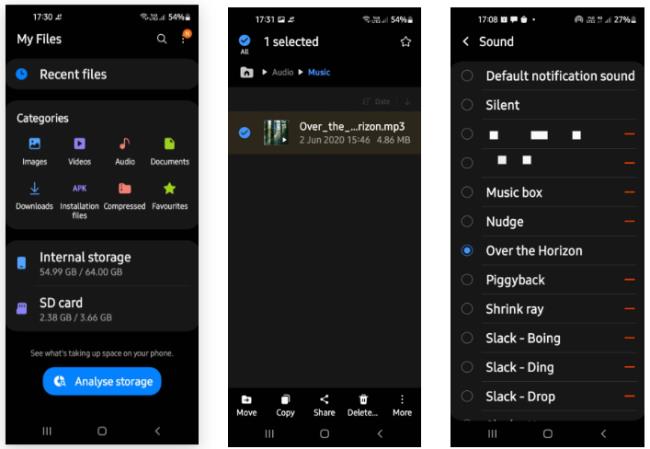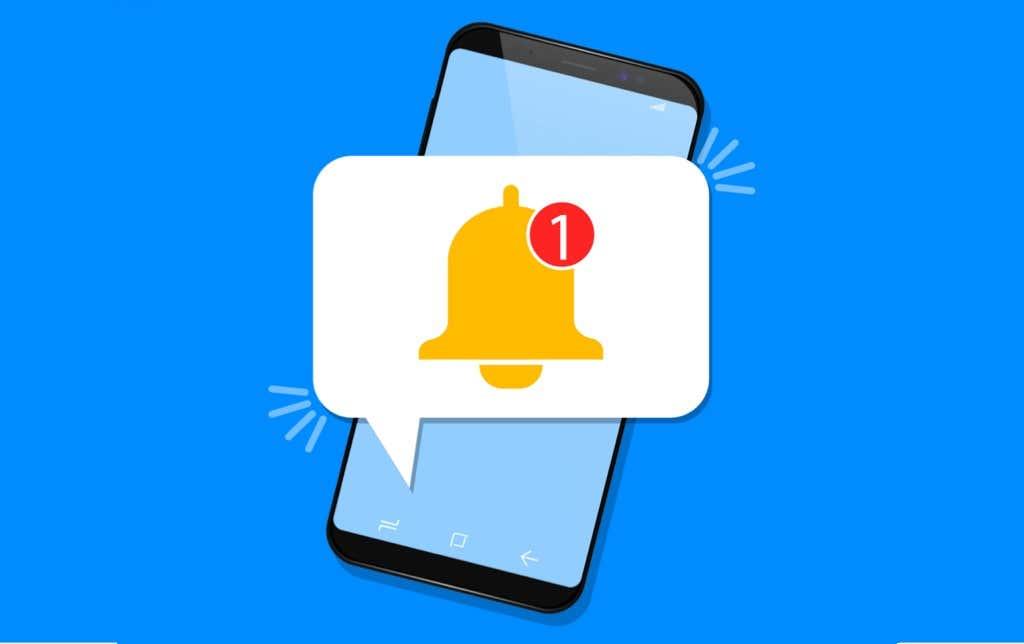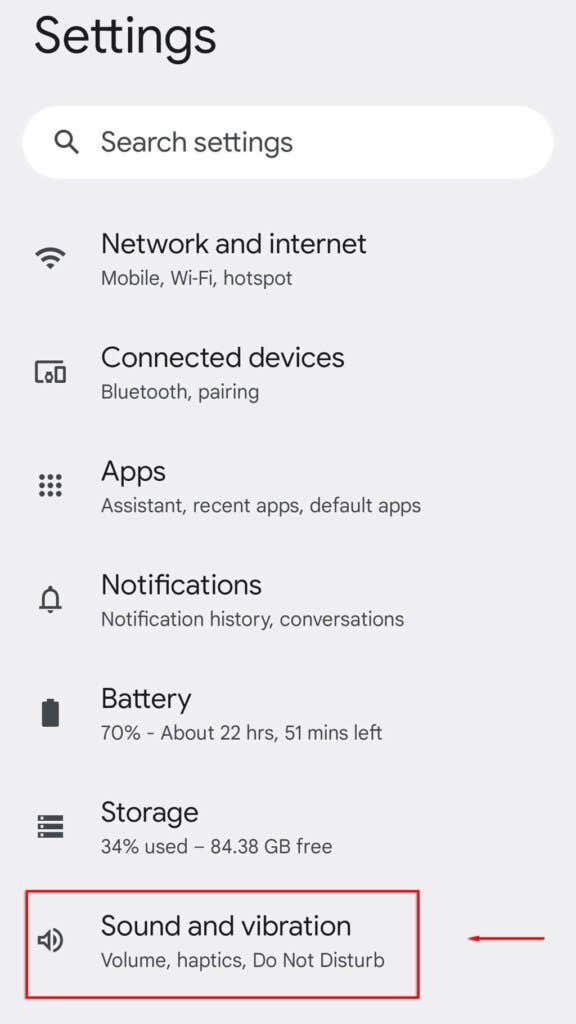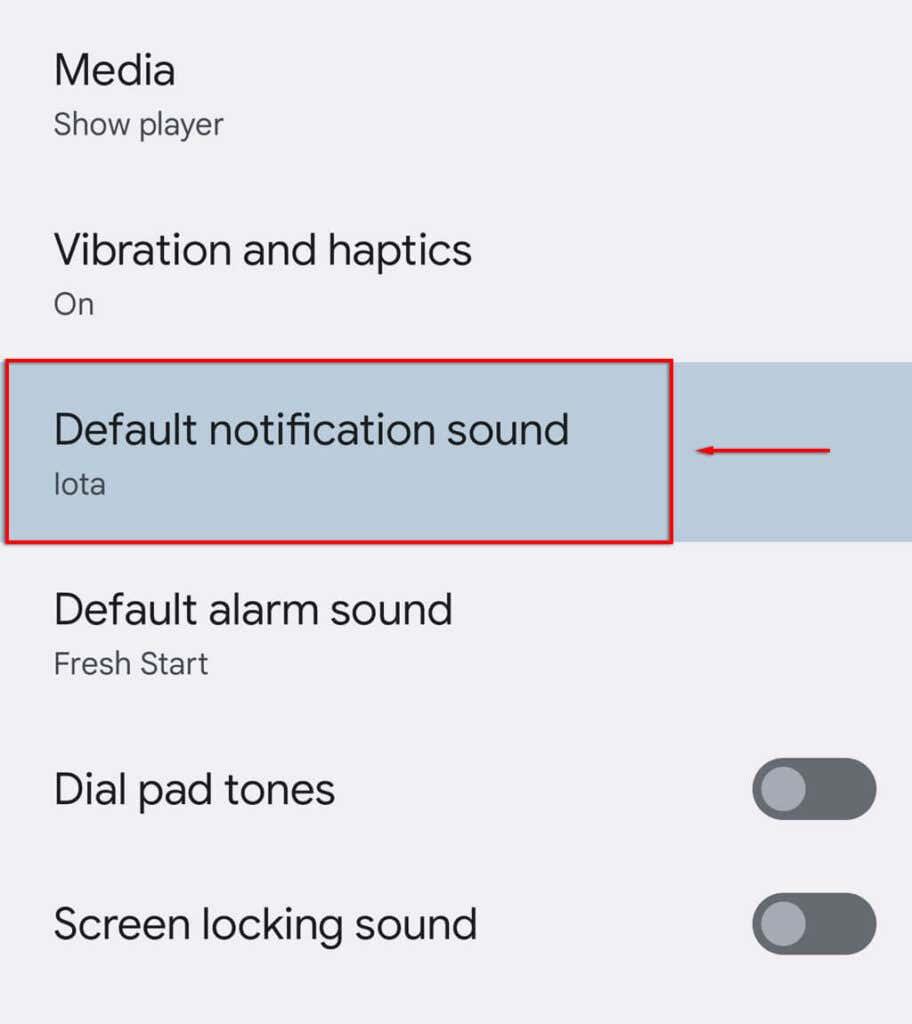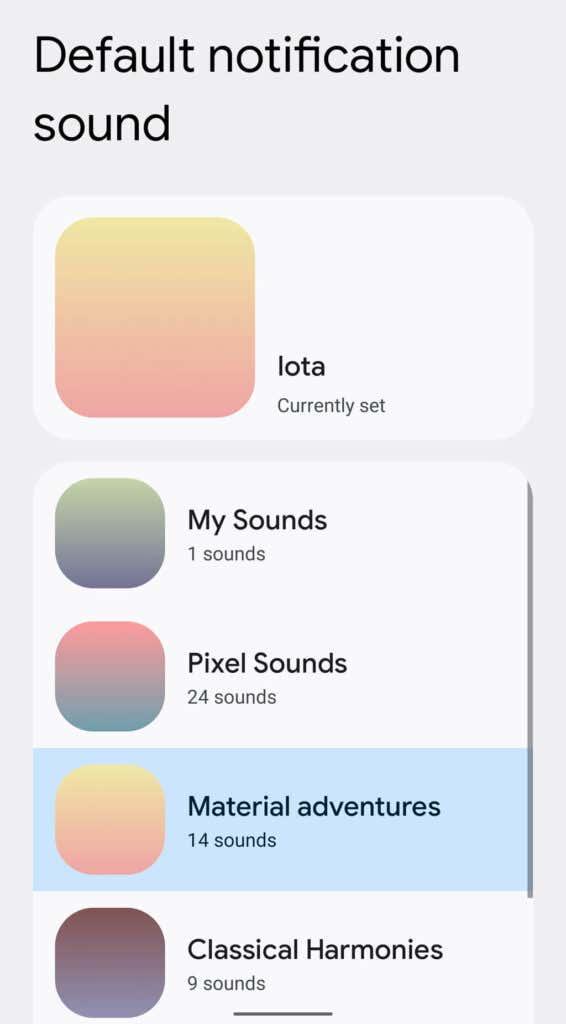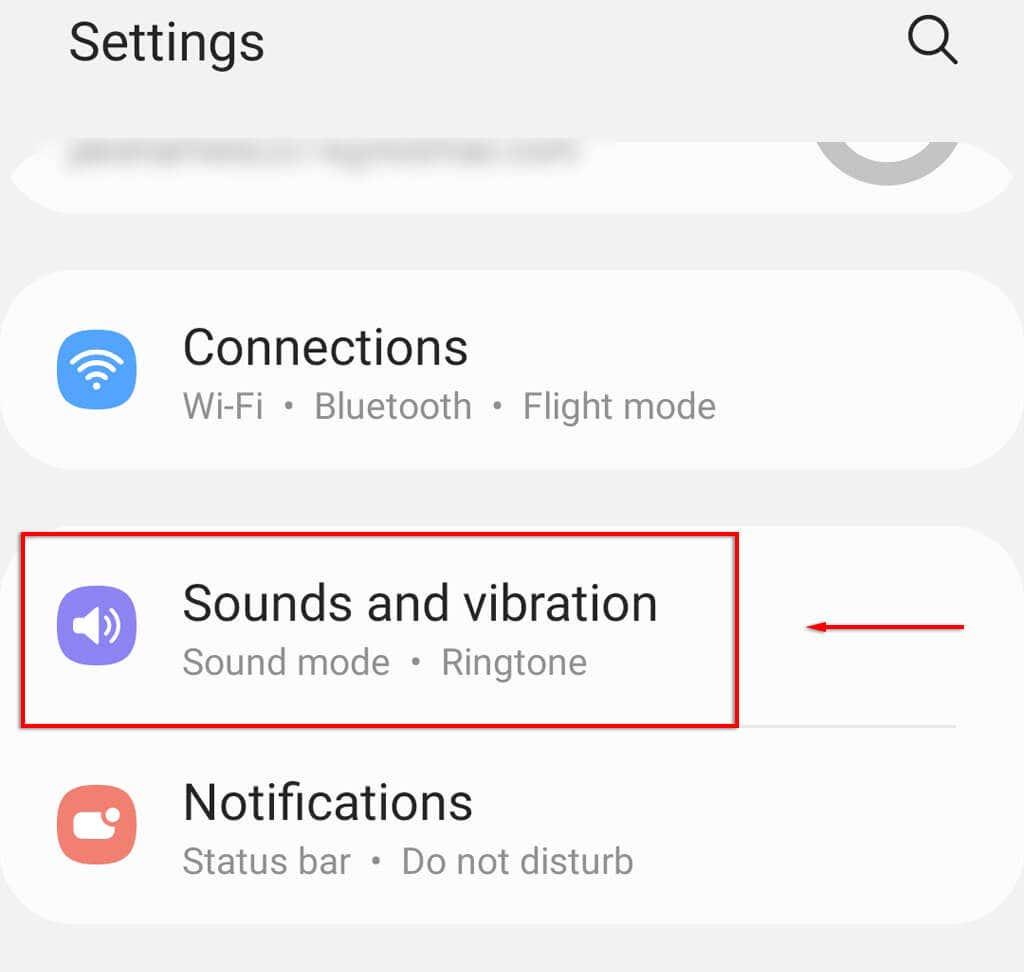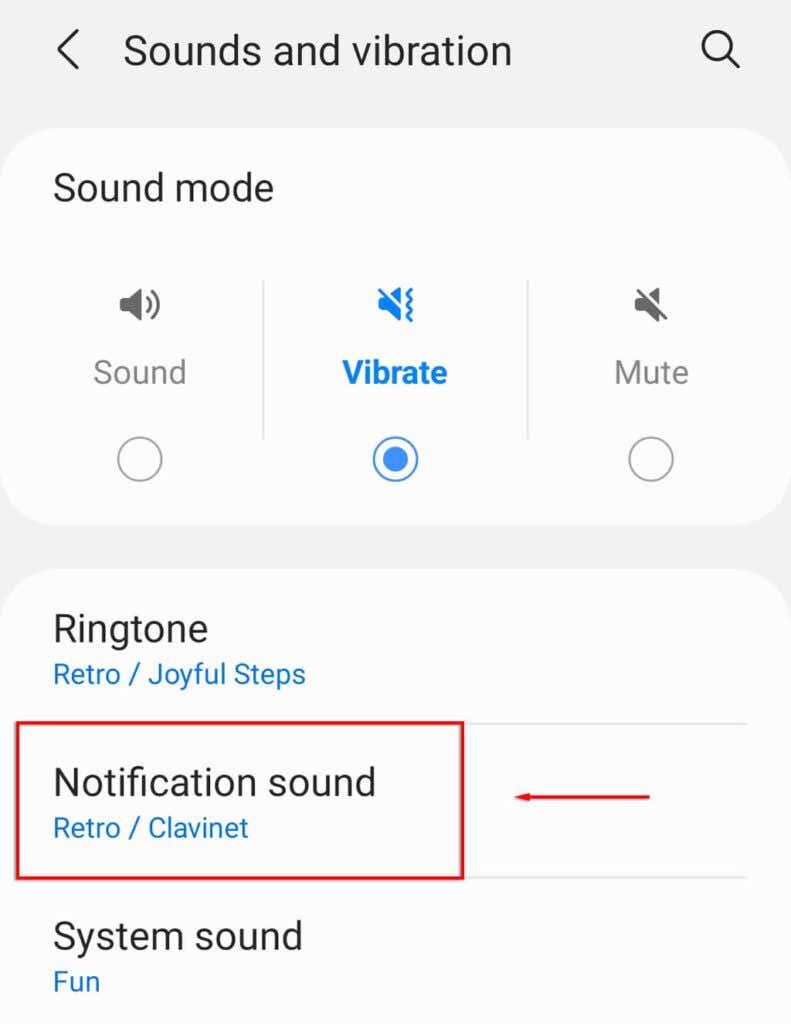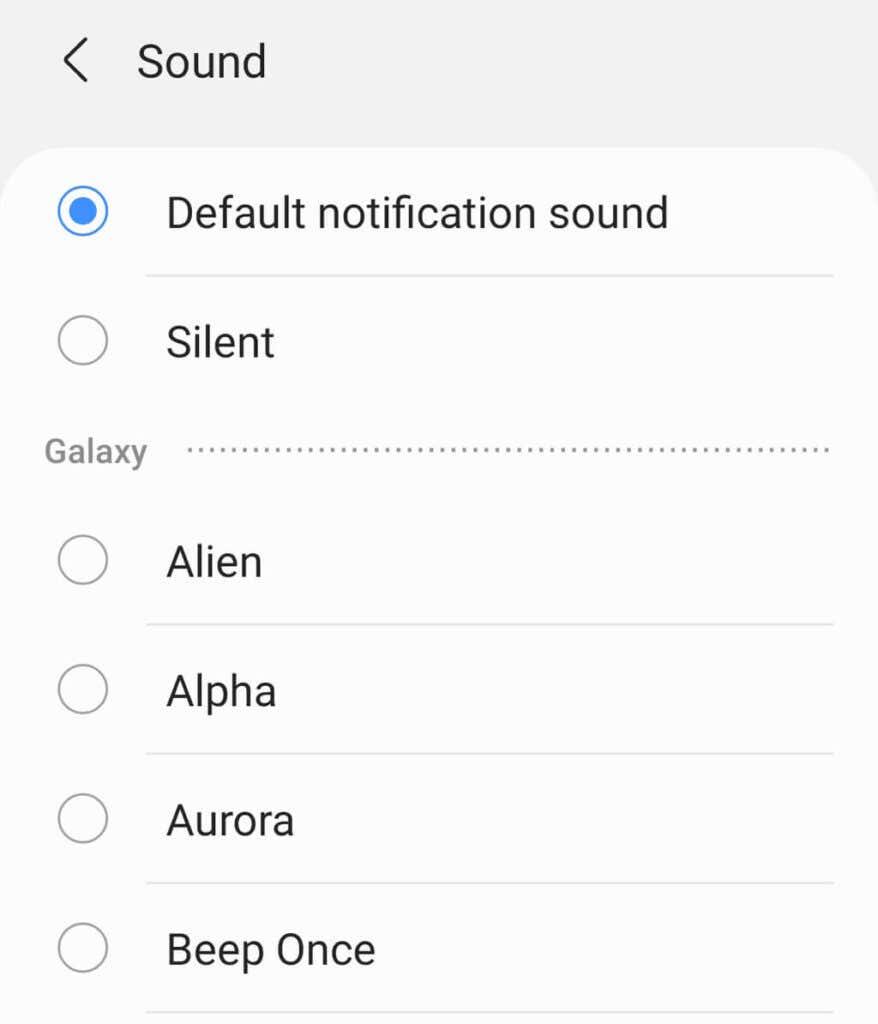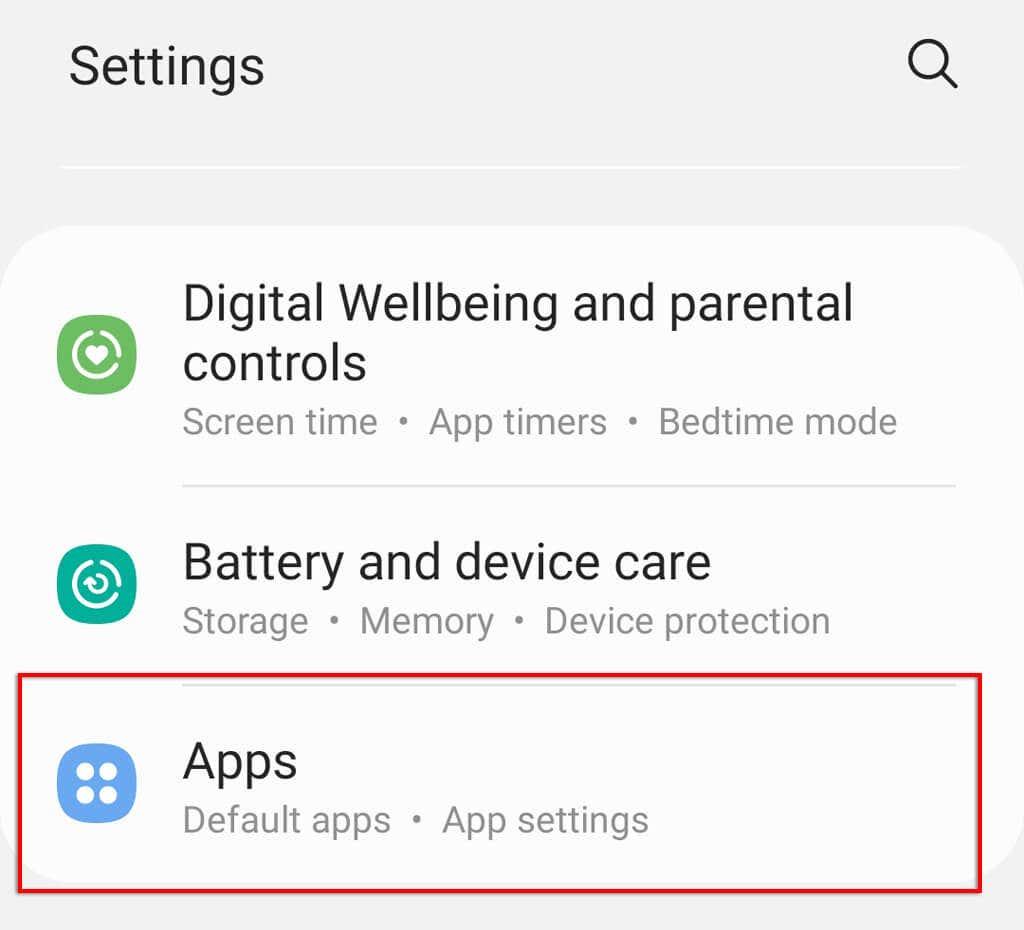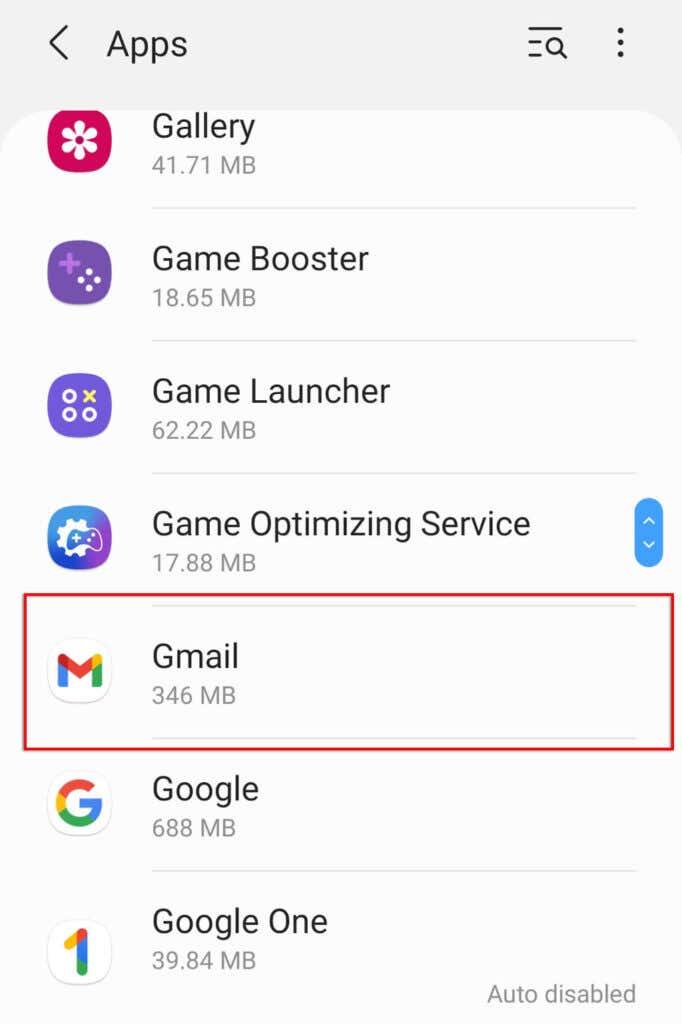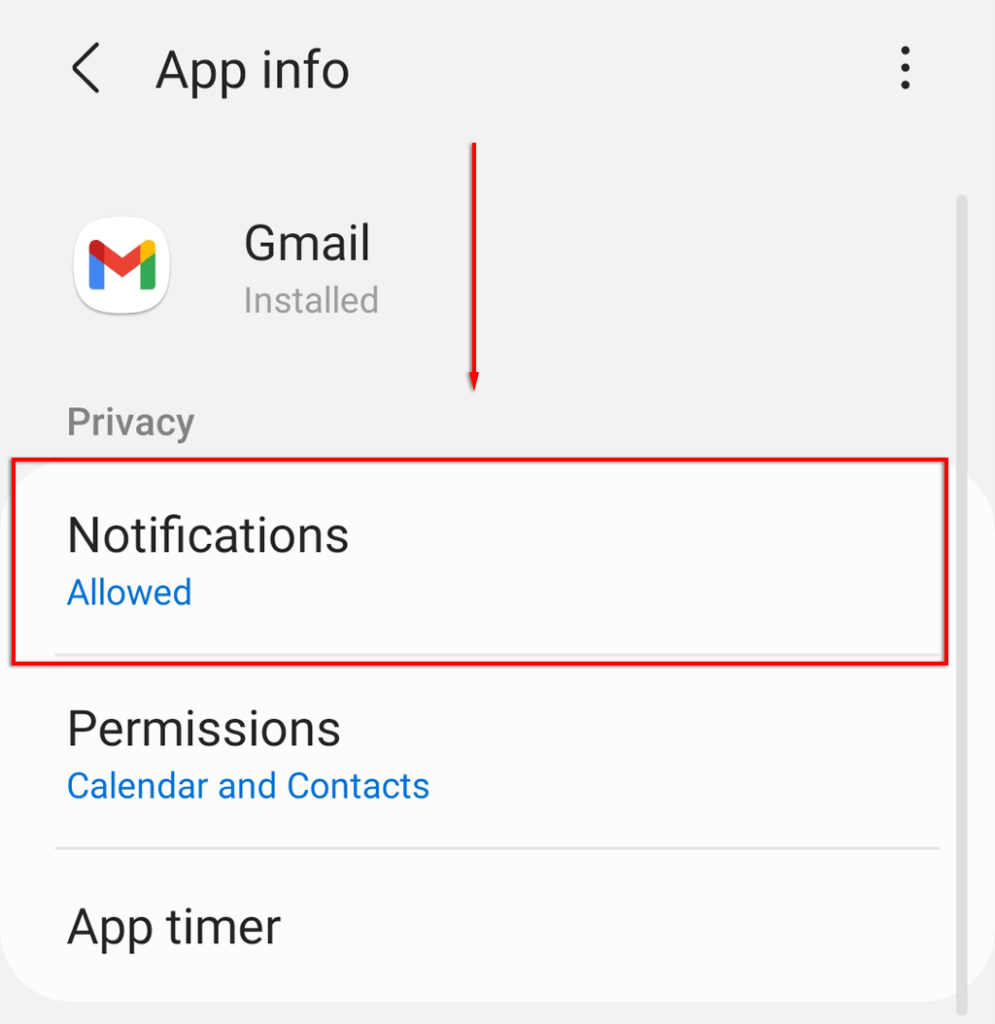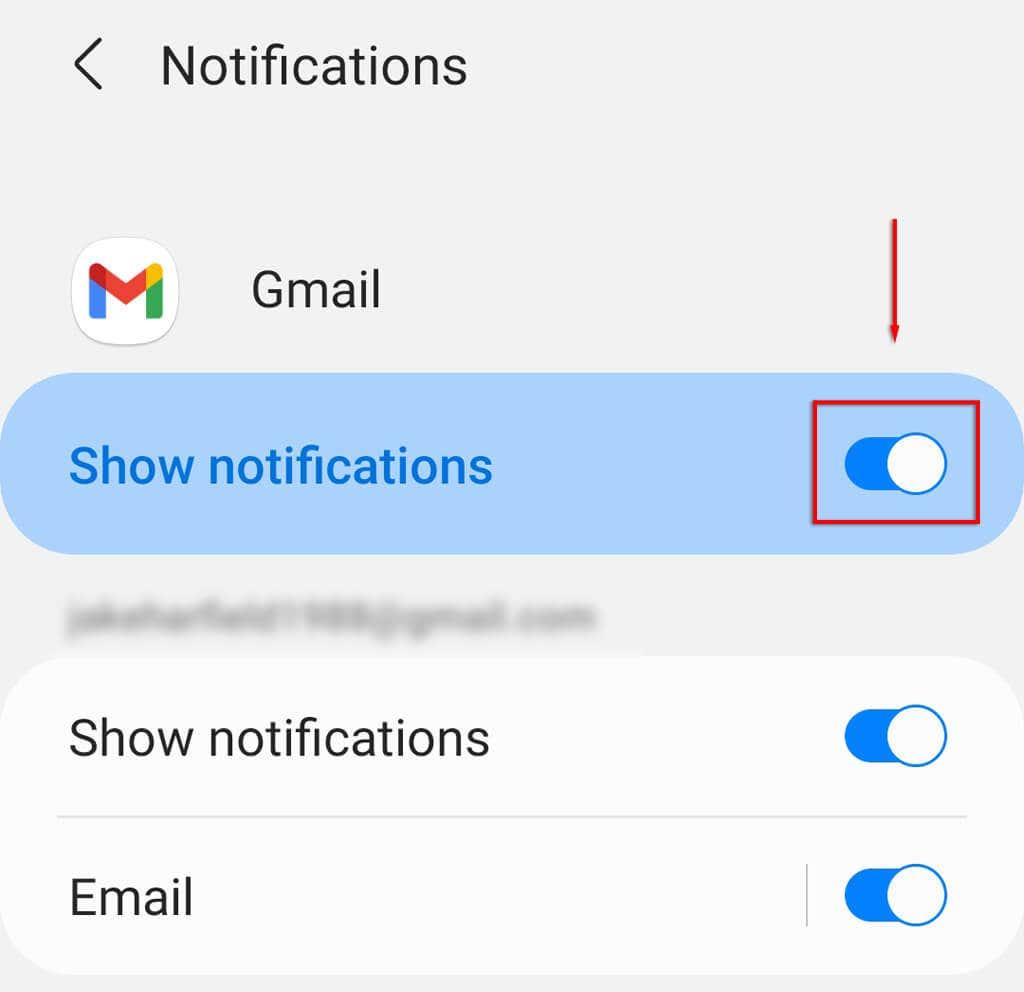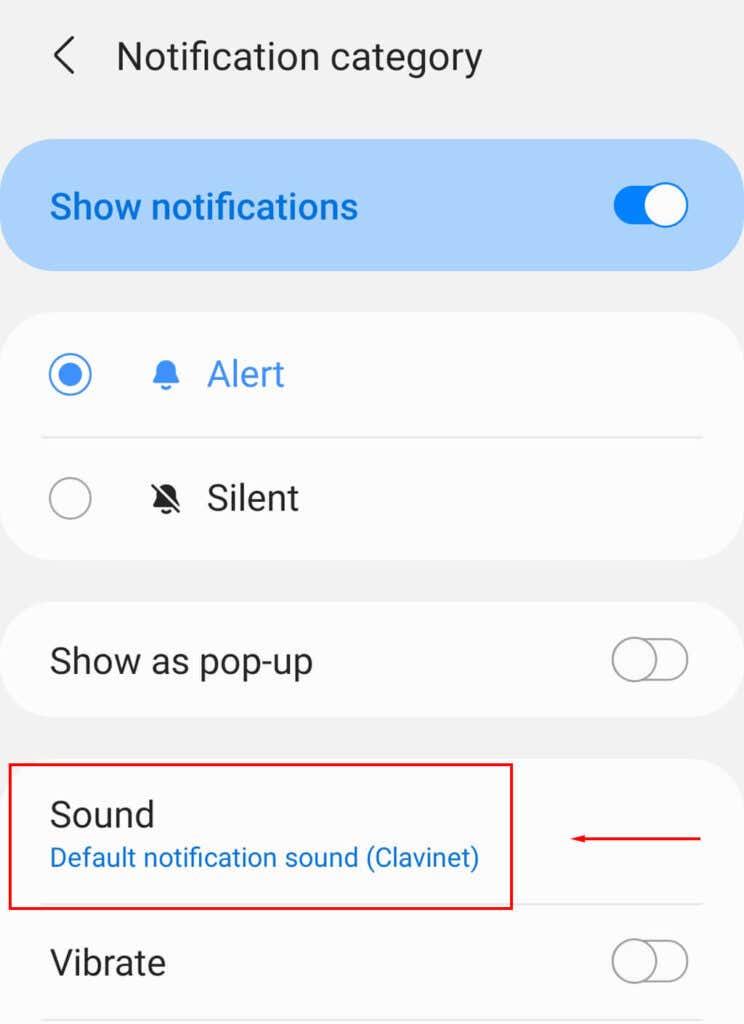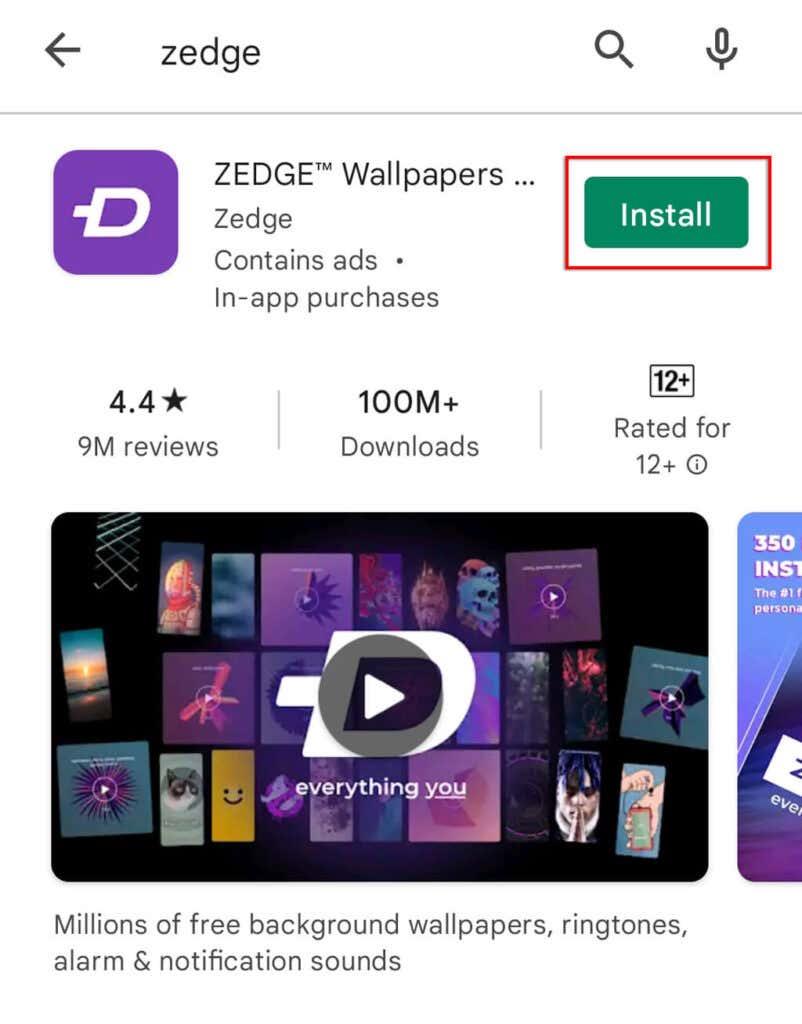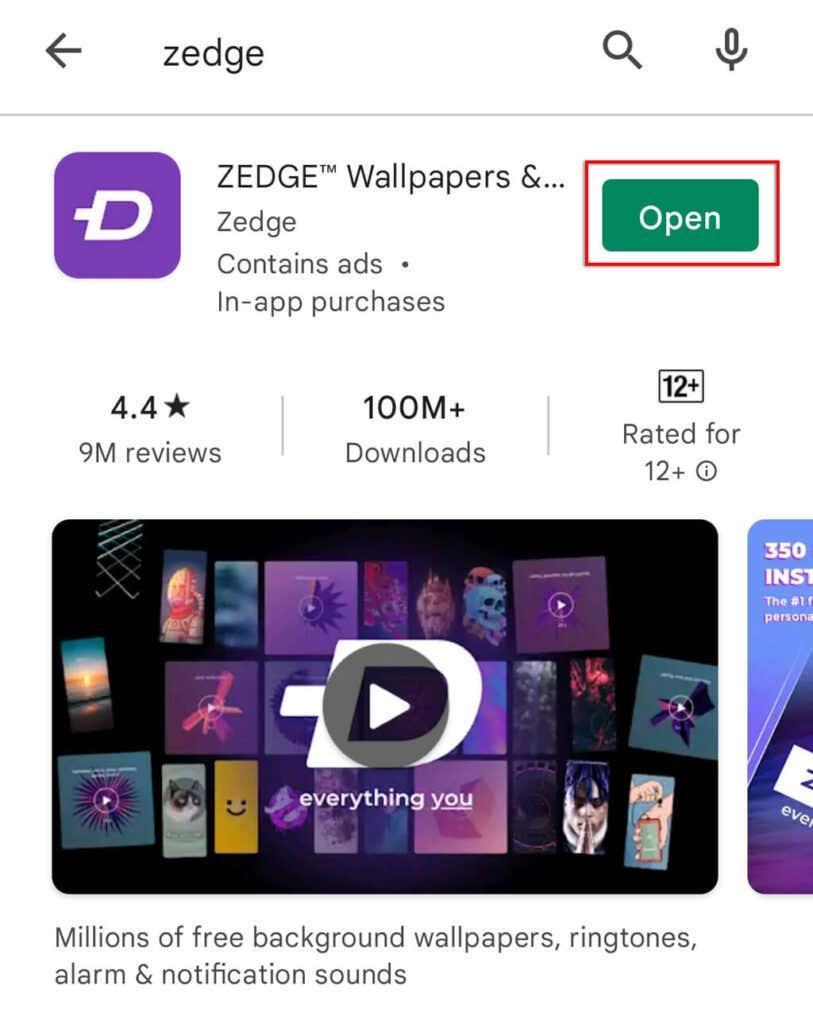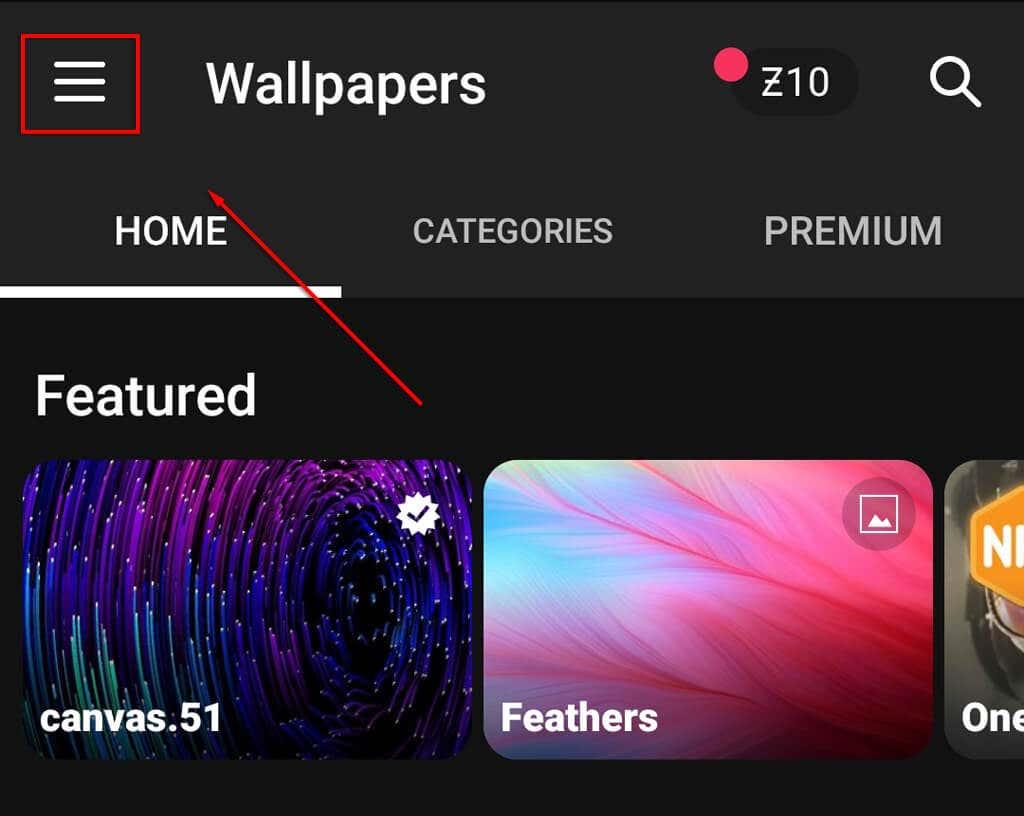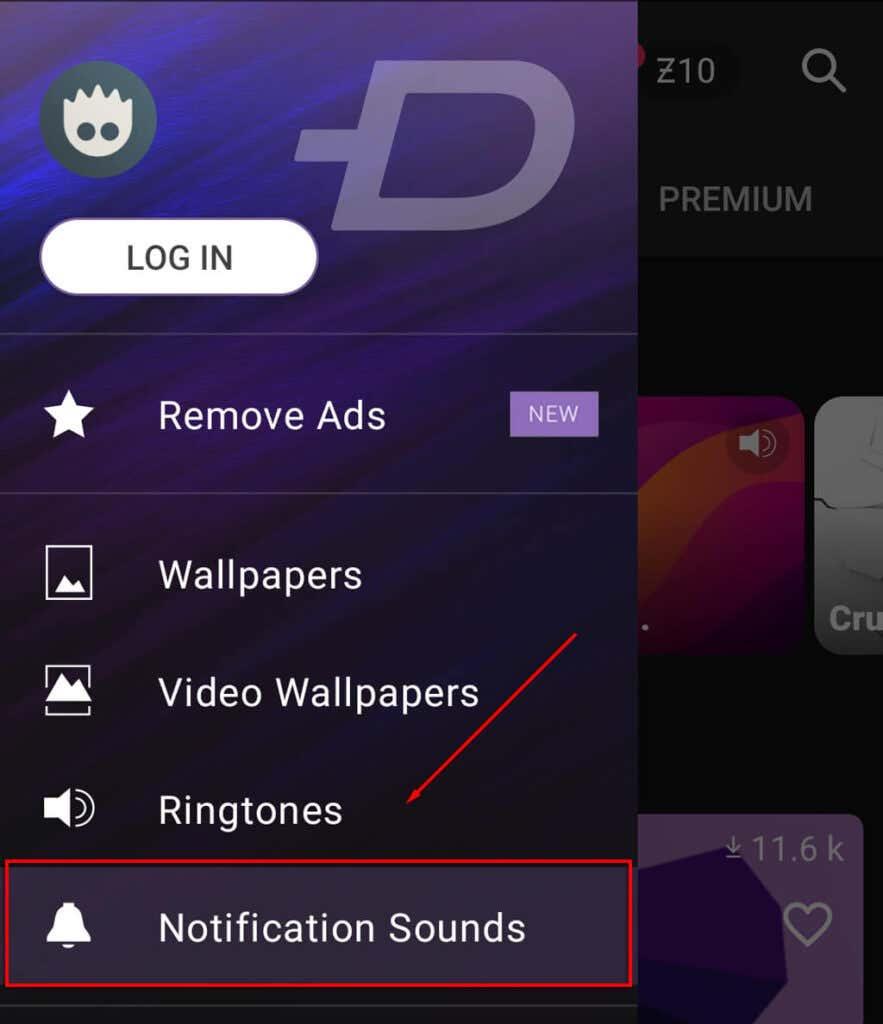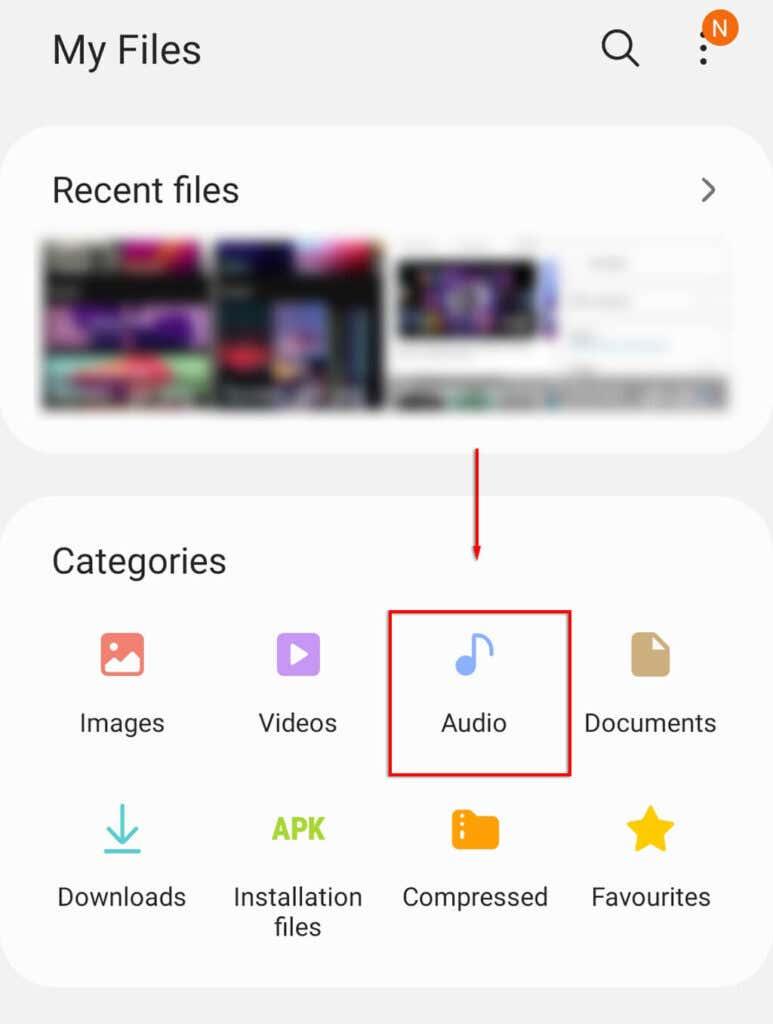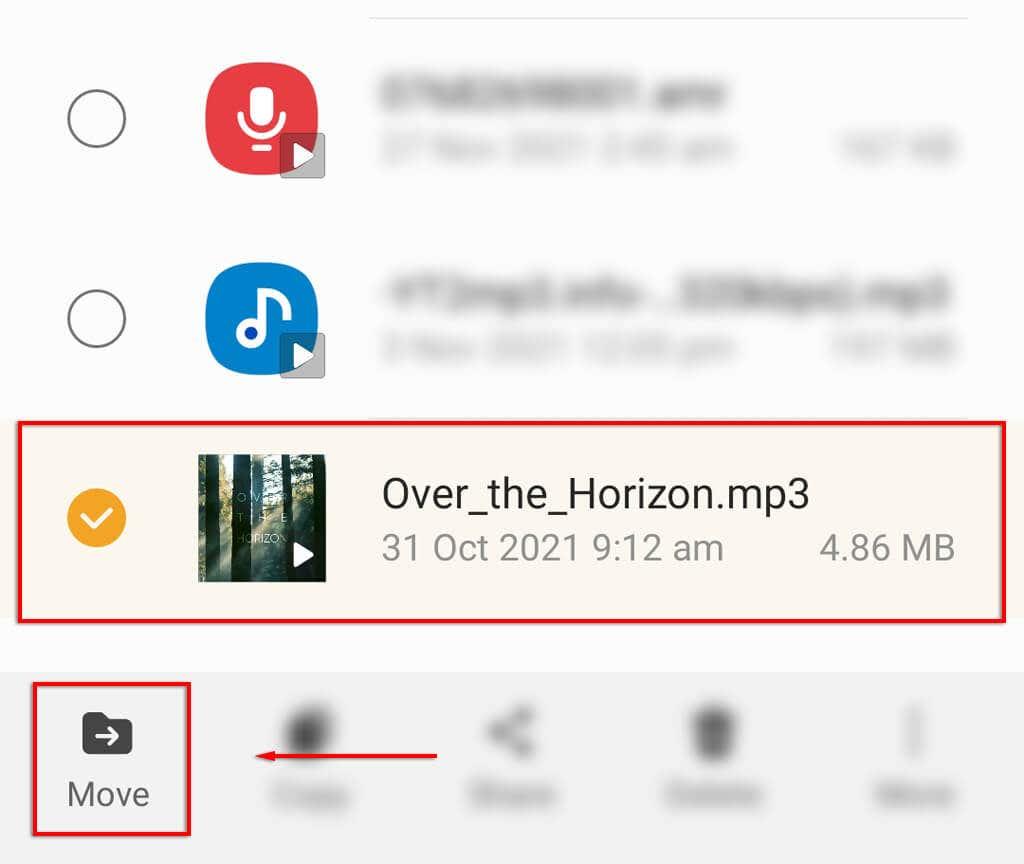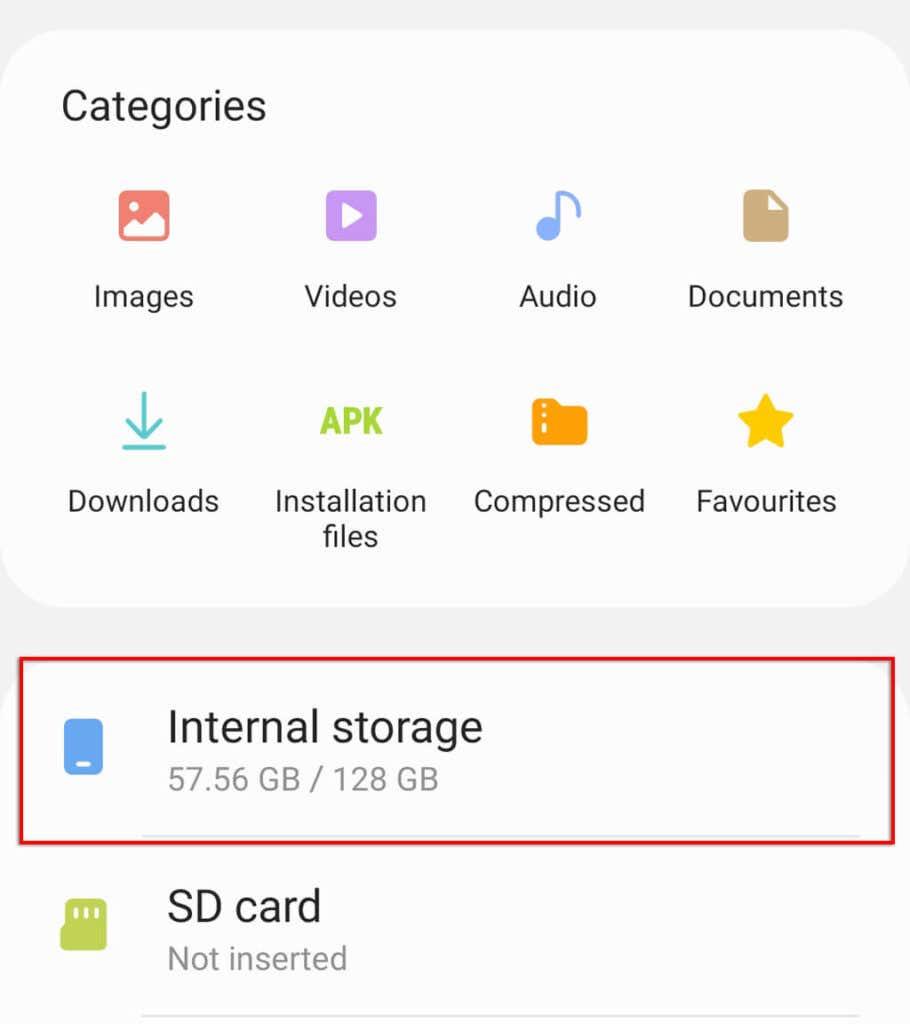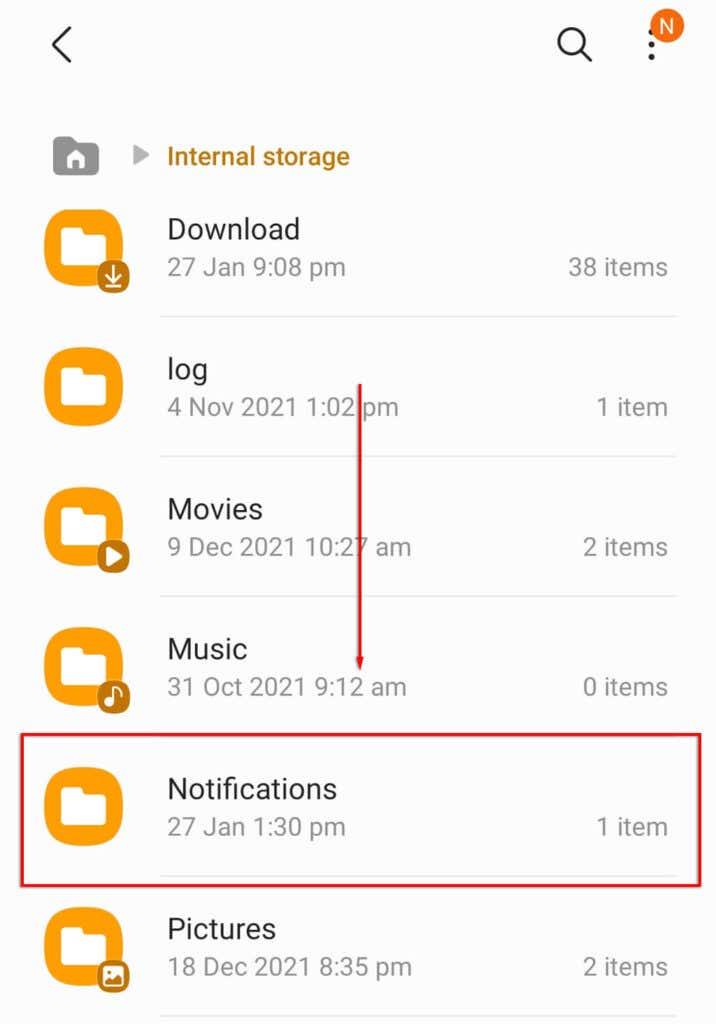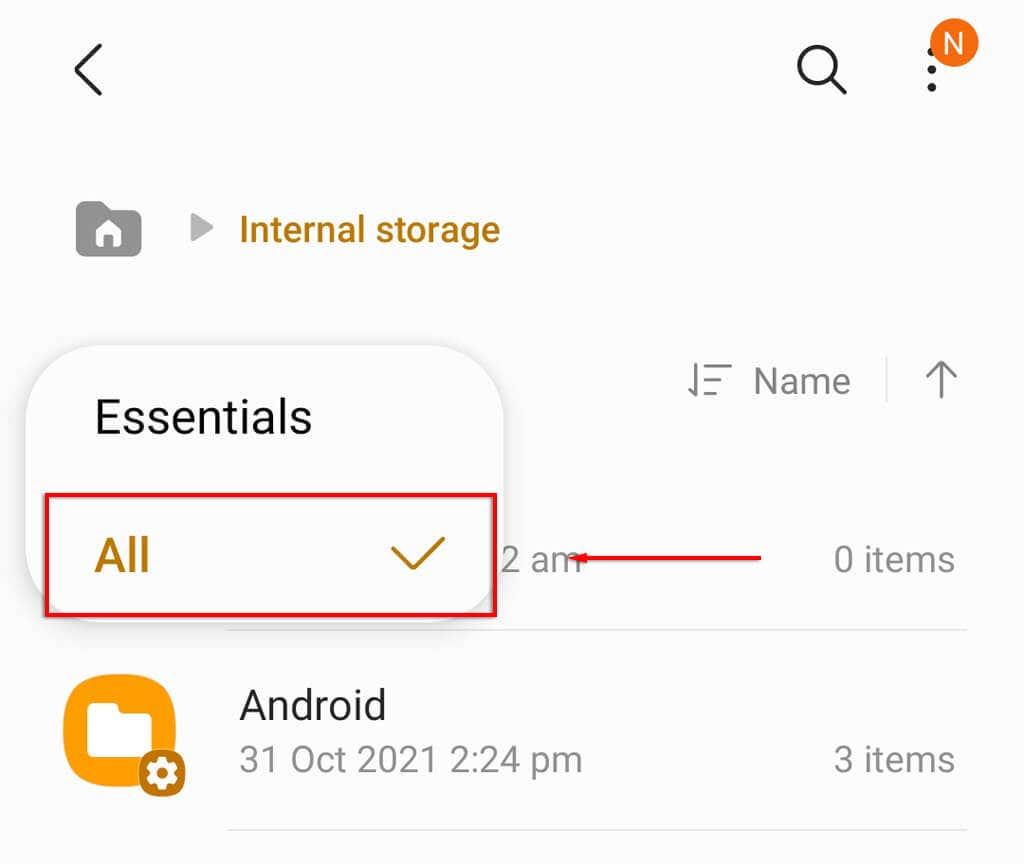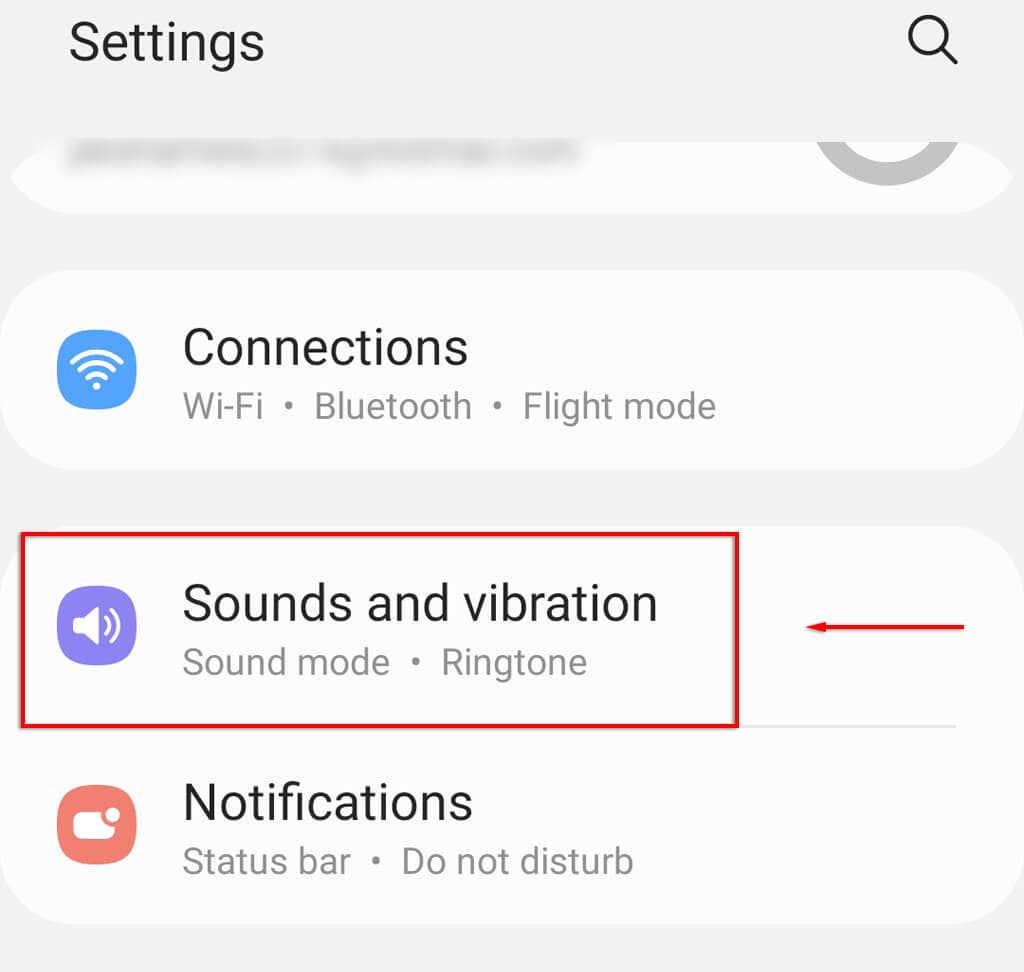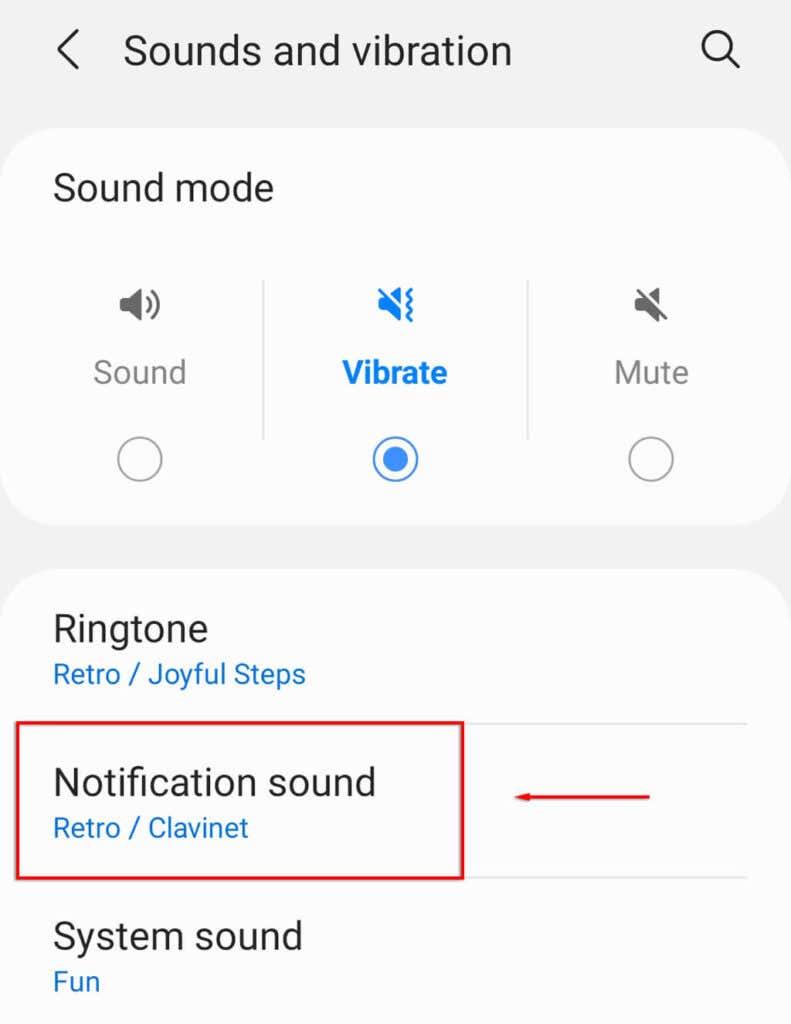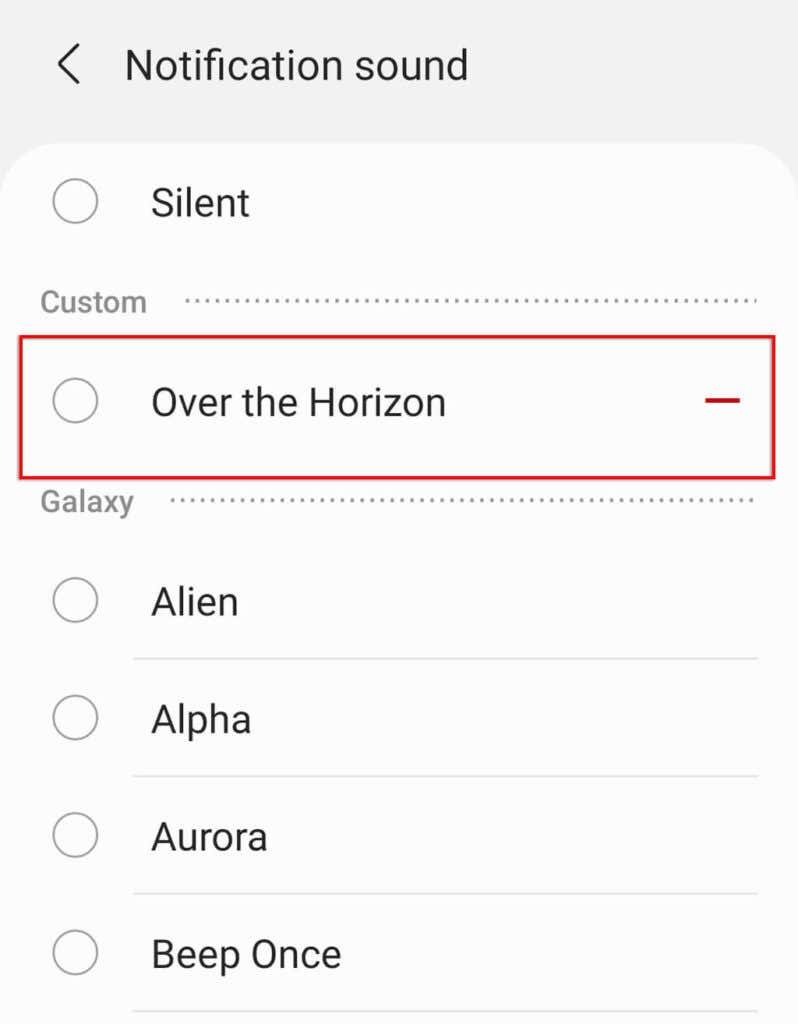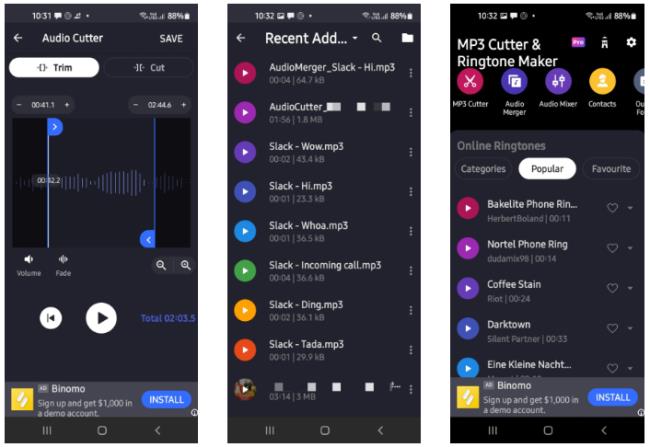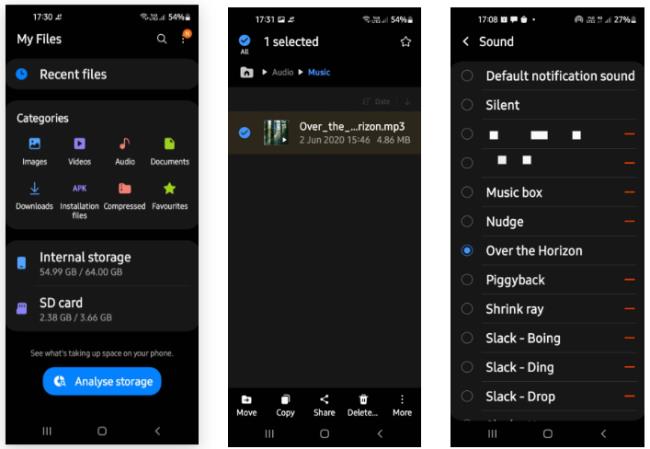Pranešimų garsai tikrai naudingi, tačiau po kurio laiko jie gali pradėti nervinti. Jei pavargote nuo dabartinio pranešimo garso, nesijaudinkite – jį lengva pakeisti.
Laimei, yra daugybė pasirinkimų ir netgi galite pridėti savo garsų ir tinkinti kiekvieną programą atskirai. Šiame straipsnyje bus paaiškinta, kaip galite pakeisti numatytąjį pranešimų garsą ir pridėti savo garsus „Android“ įrenginyje.
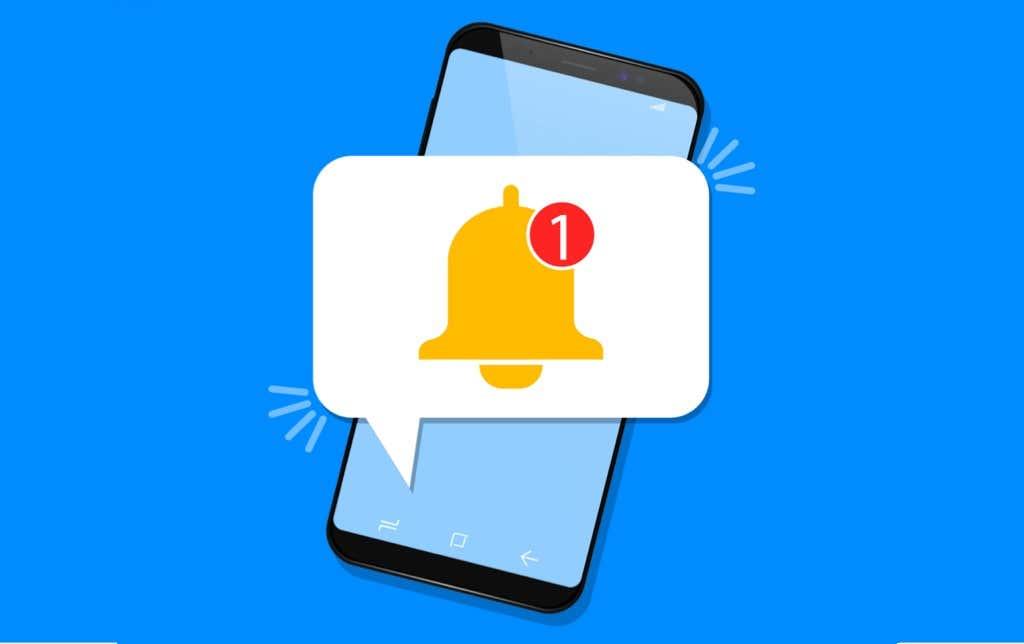
Kaip pakeisti numatytąjį pranešimo garsą „Android“.
Numatytojo garso keitimo būdas priklauso nuo telefono modelio ir naudojamos „Android“ versijos. Dėl šios priežasties toliau apibūdinsime „Google Pixel“, „Samsung Galaxy“ ir „OnePlus“ procesą.
Norėdami pakeisti numatytąjį „Android“ pranešimų garsą „Google Pixel“ įrenginyje:
- Atidarykite Nustatymai .
- Pasirinkite Garsas ir vibracija .
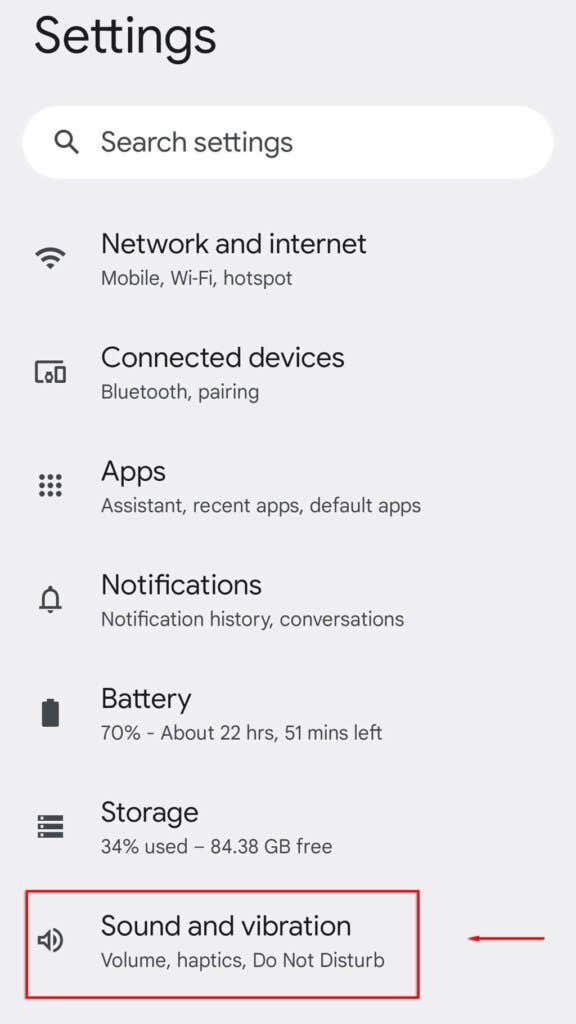
- Palieskite Numatytasis pranešimo garsas .
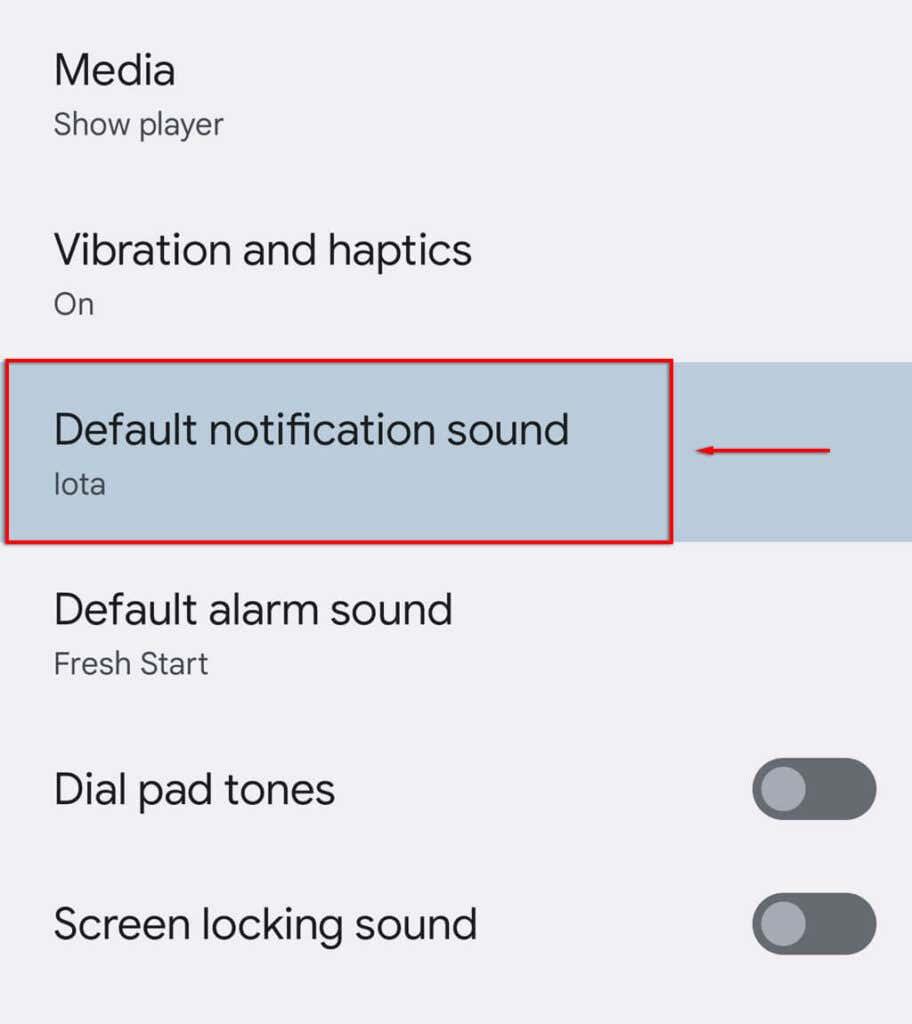
- Dabar turėtumėte galėti slinkti skambėjimo tonus, kurie pagal numatytuosius nustatymus pasiekiami jūsų „Pixel“. Tiesiog bakstelėkite vieną, kad jį įjungtumėte.
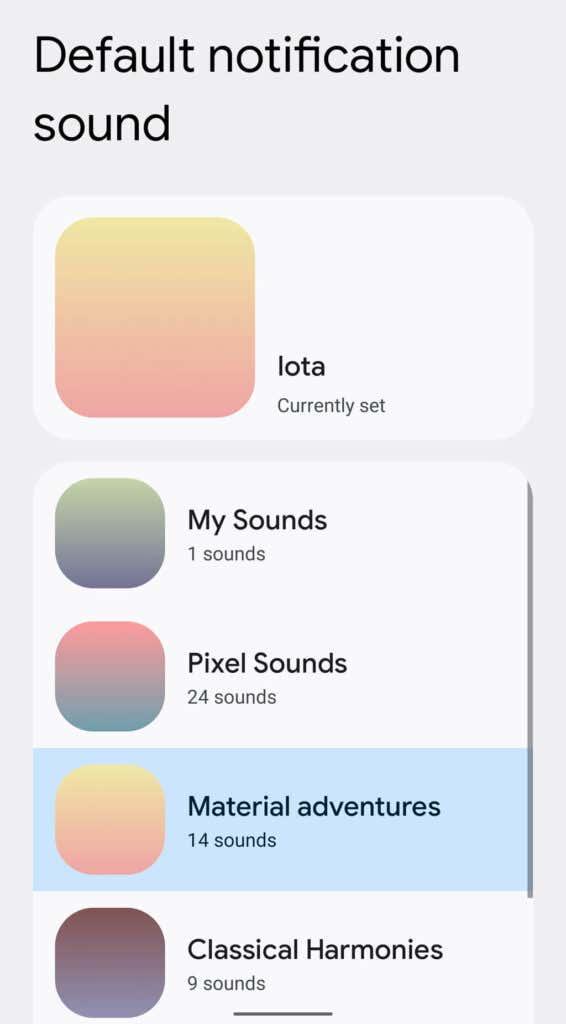
Norėdami pakeisti numatytąjį „Android“ pranešimų garsą „Samsung Galaxy“:
- Atidarykite Nustatymai .
- Bakstelėkite Garsai ir vibracija .
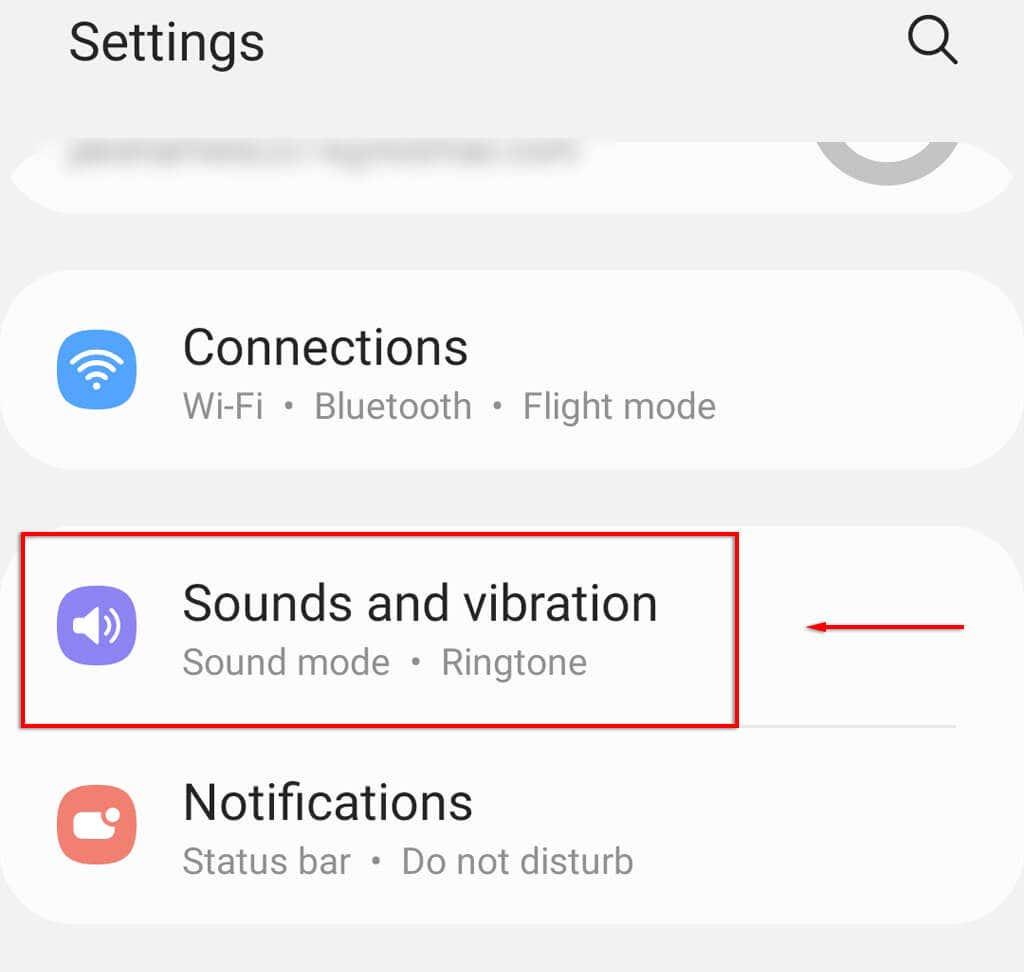
- Palieskite Pranešimo garsas .
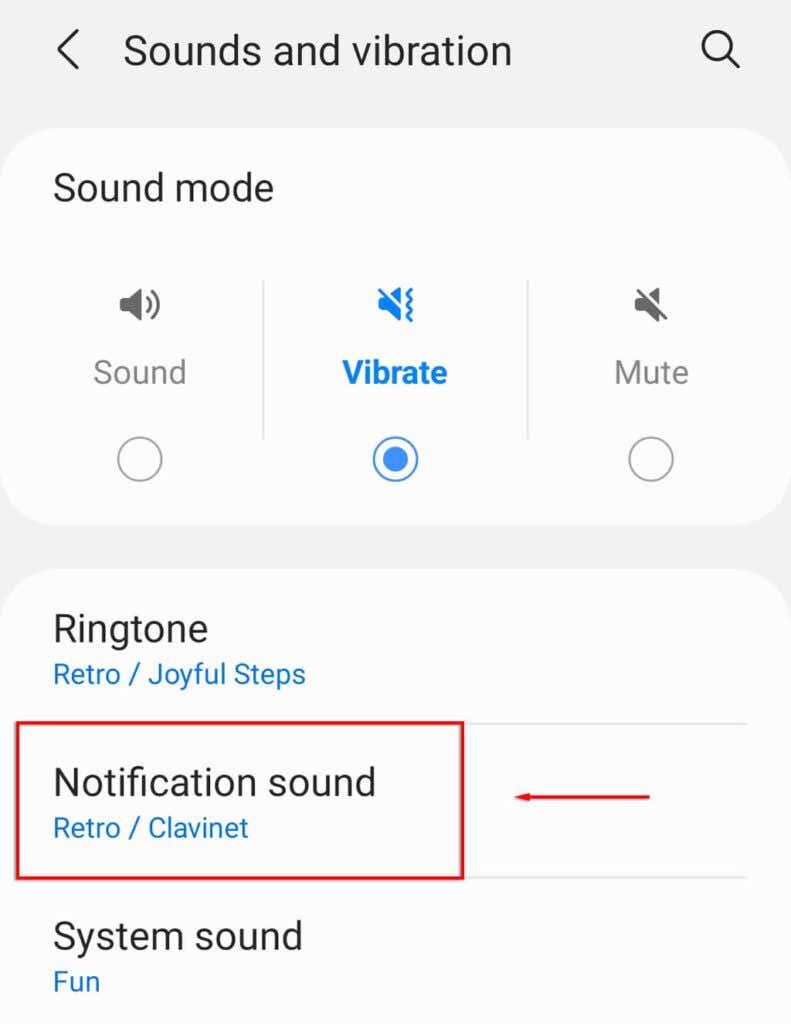
- Dabar turėtumėte slinkti per įvairius „Samsung“ įrenginio tonus. Tada tiesiog bakstelėkite vieną, kad jį suaktyvintumėte.
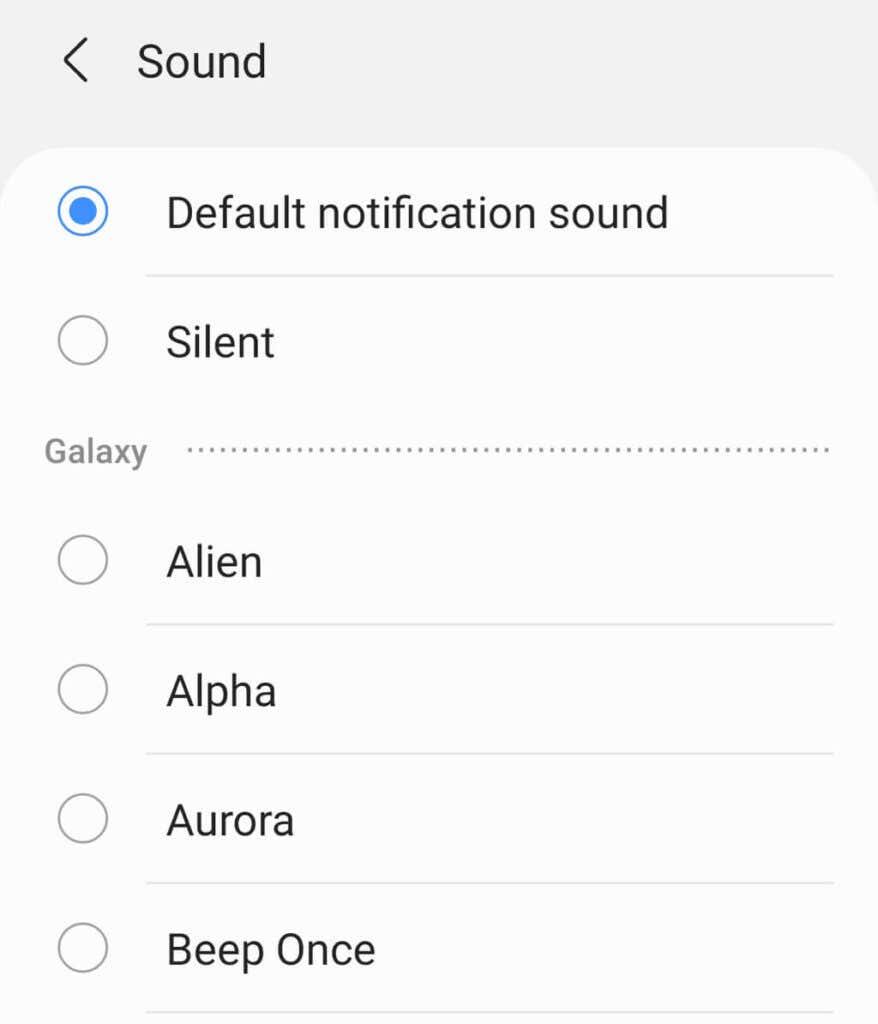
Norėdami pakeisti numatytuosius „Android“ pranešimų nustatymus „OnePlus“ įrenginyje:
- Atidarykite Nustatymai .
- Palieskite Garsai ir vibracija .
- Palieskite Pranešimo garsas ir vibracija .
- Dabar turėtumėte pamatyti galimų triukšmų sąrašą. Bakstelėkite vieną, kad pasirinktumėte jį kaip aktyvų garsą.
Pastaba: šiuose meniu taip pat galite pakeisti numatytąjį skambėjimo toną ir sistemos garso parinktį.
Kaip pakeisti numatytąjį pranešimo garsą naudojant programą
Android telefonai leidžia keisti kiekvienos programos pranešimų garsus atskirai. Tai naudinga, jei norite, kad skirtingoms programoms (pvz., WhatsApp Messenger arba tekstinių pranešimų programai) būtų konkretus pranešimų garsas.
Norėdami pakeisti numatytąjį programos pranešimo toną:
- Atidarykite Nustatymai > Programos (gali tekti pasirinkti Jūsų programos , atsižvelgiant į įrenginį).
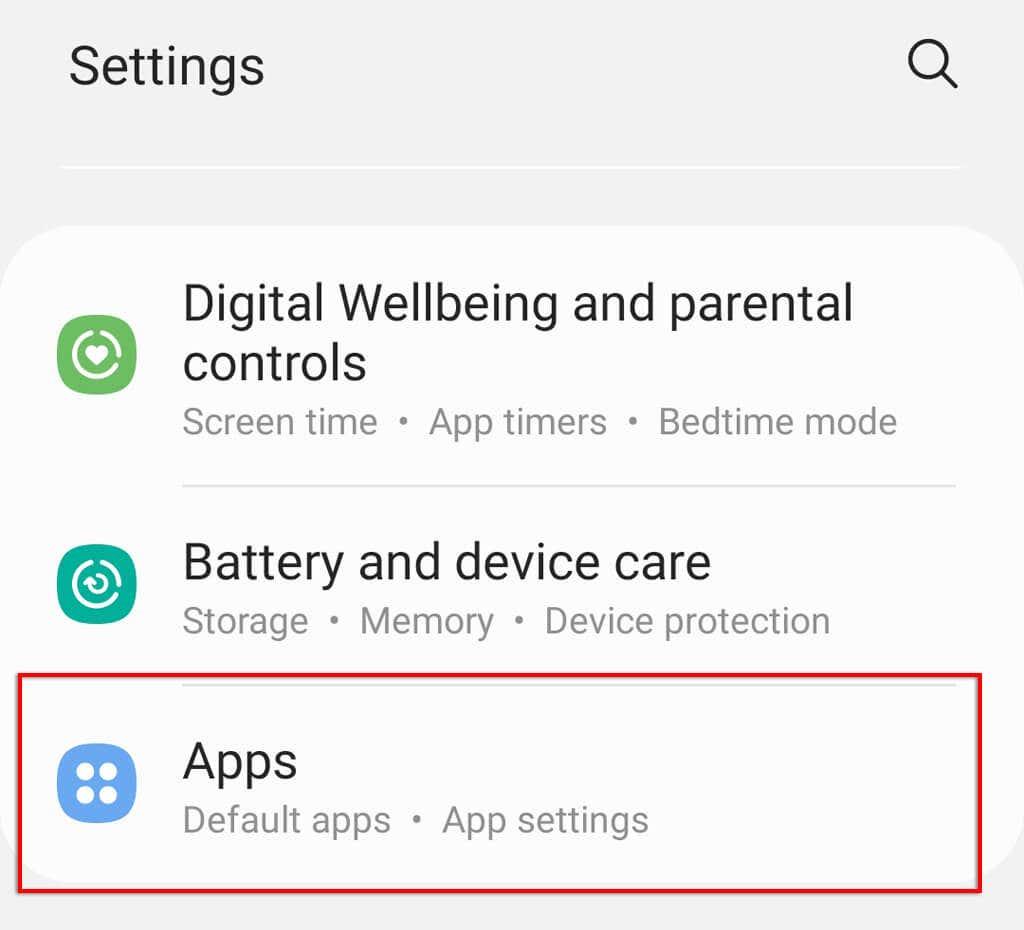
- Pasirinkite norimą programą, pvz., Gmail .
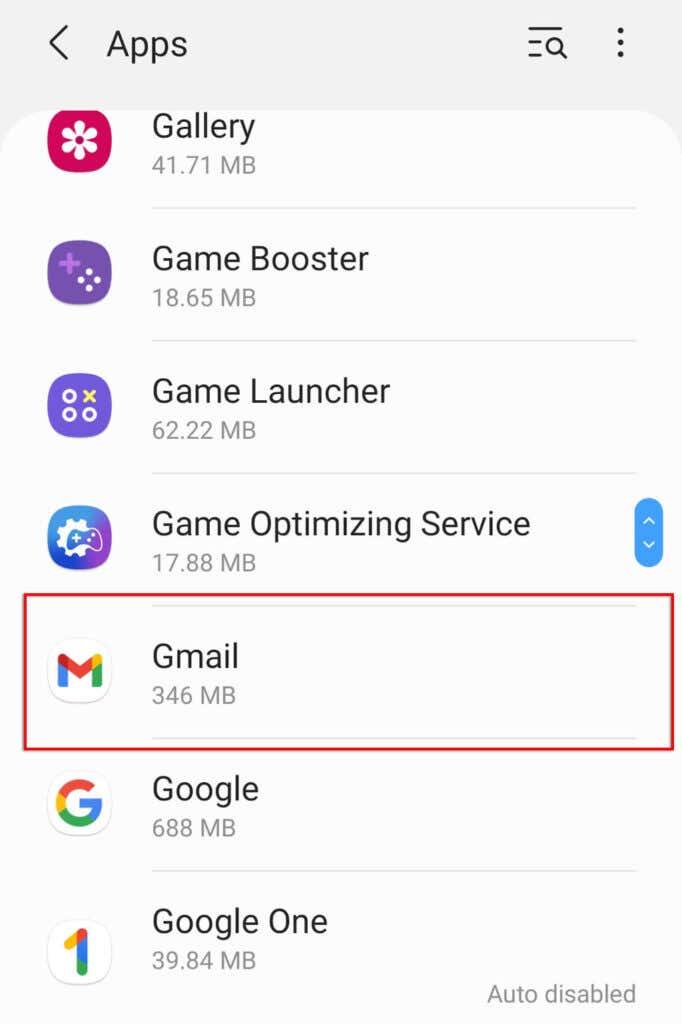
- Palieskite Pranešimai .
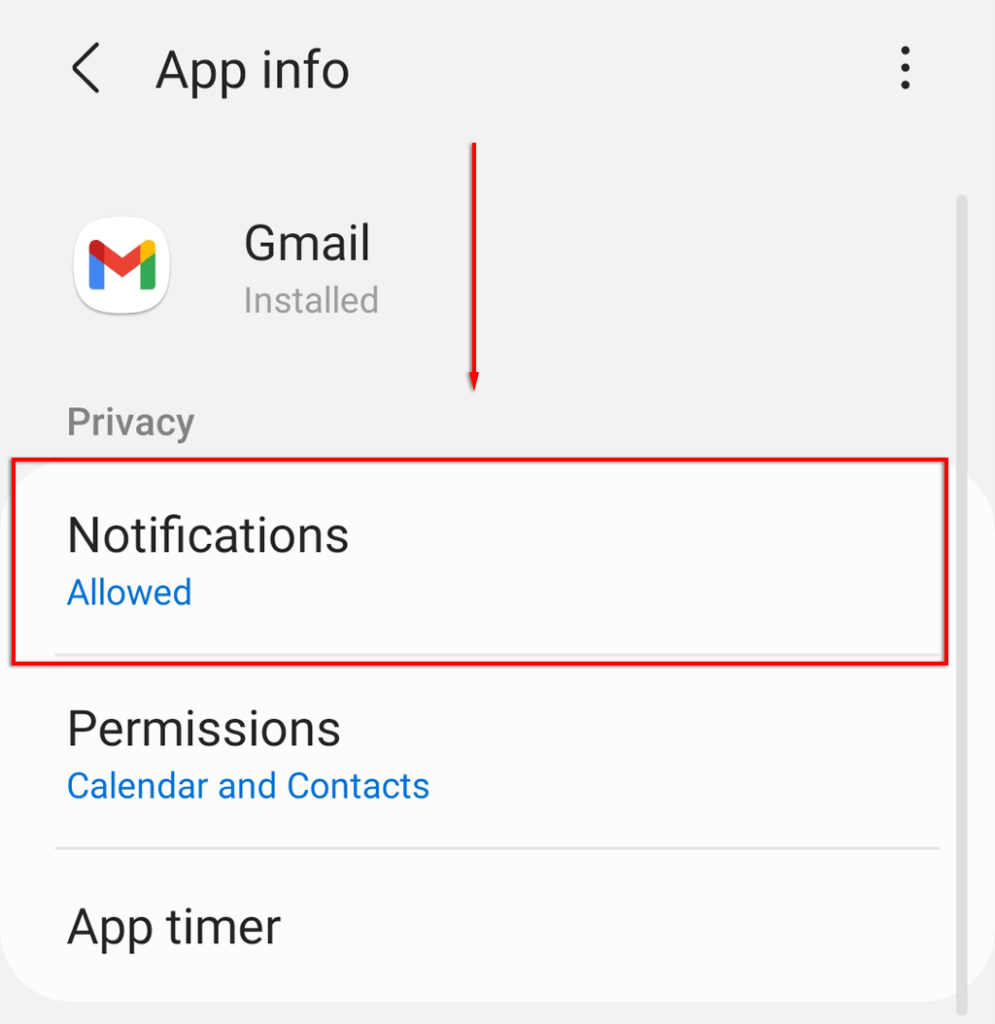
- Įjunkite Rodyti pranešimus , jei to dar nepadarėte.
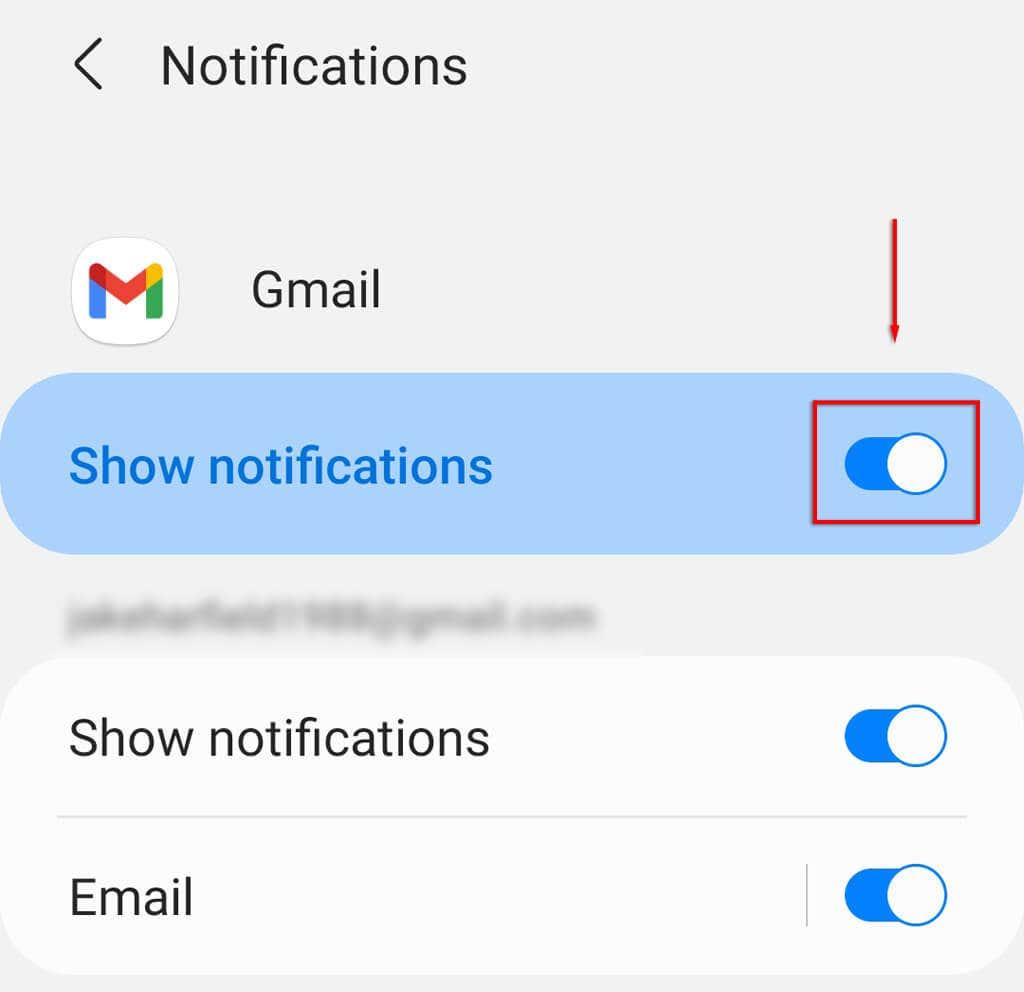
- Slinkite žemyn iki kategorijos, kurią norite pakeisti. Jei norite pakeisti numatytąjį vienos iš savo el. pašto paskyrų pranešimo garsą, toje paskyroje pasirinkite El . paštas.

- Pasirinkite Garsas .
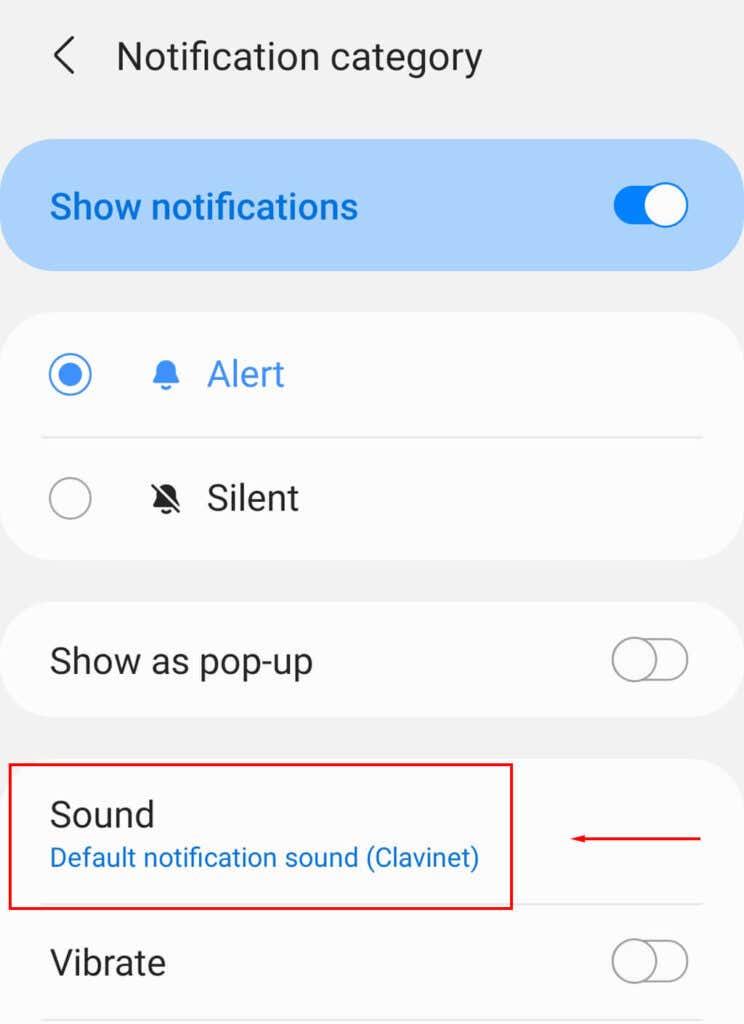
- Dabar turėtumėte turėti galimybę iš sąrašo pasirinkti naują garsą.
Kaip nustatymuose nustatyti pasirinktinį įspėjimo garsą
Galbūt numatytieji įspėjimo garsai tiesiog nėra pakankamai geri, o galbūt norite, kad pranešimai būtų konkretūs. Bet kuriuo atveju „Android“ sistemos nustatymai leidžia naudoti savo pranešimų garsus.
Yra du pagrindiniai būdai tai padaryti – naudojant nemokamą skambėjimo tonų ir garsų programą , pvz., Zedge , arba rankiniu būdu.
Kaip naudoti „Zedge “ tinkintam pranešimo garsui nustatyti
„Zedge“ yra lengviausias būdas rasti ir atsisiųsti skirtingus pranešimų garsus. Norėdami naudoti Zedge:
- Atidarykite „ Google Play“ parduotuvę ir ieškokite „ Zedge“ .
- Bakstelėkite Įdiegti .
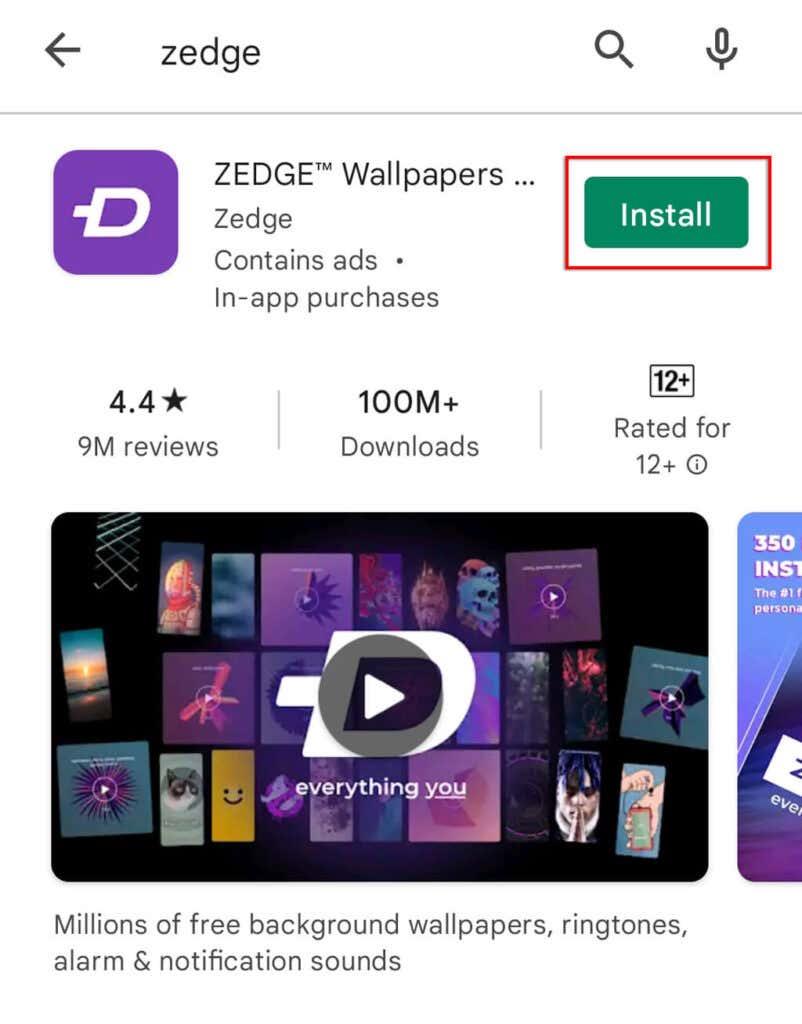
- Įdiegę bakstelėkite Atidaryti ir suteikite reikiamus leidimus.
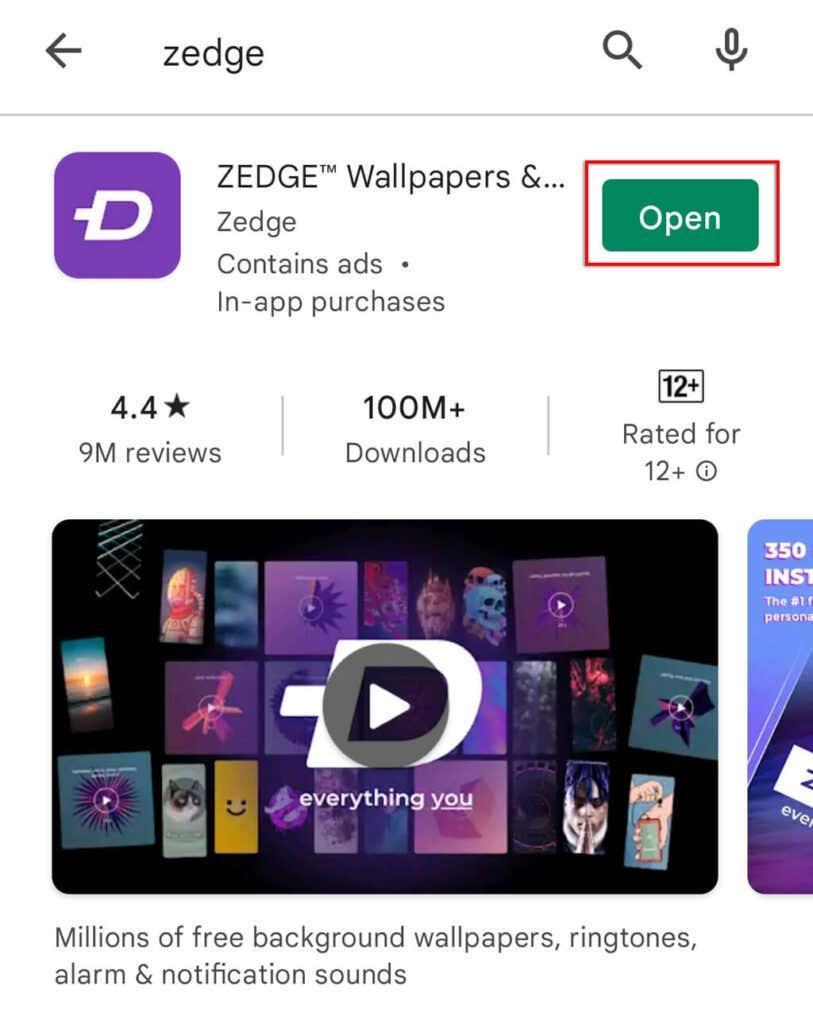
- Bakstelėkite tris horizontalias linijas viršutiniame kairiajame ekrano kampe.
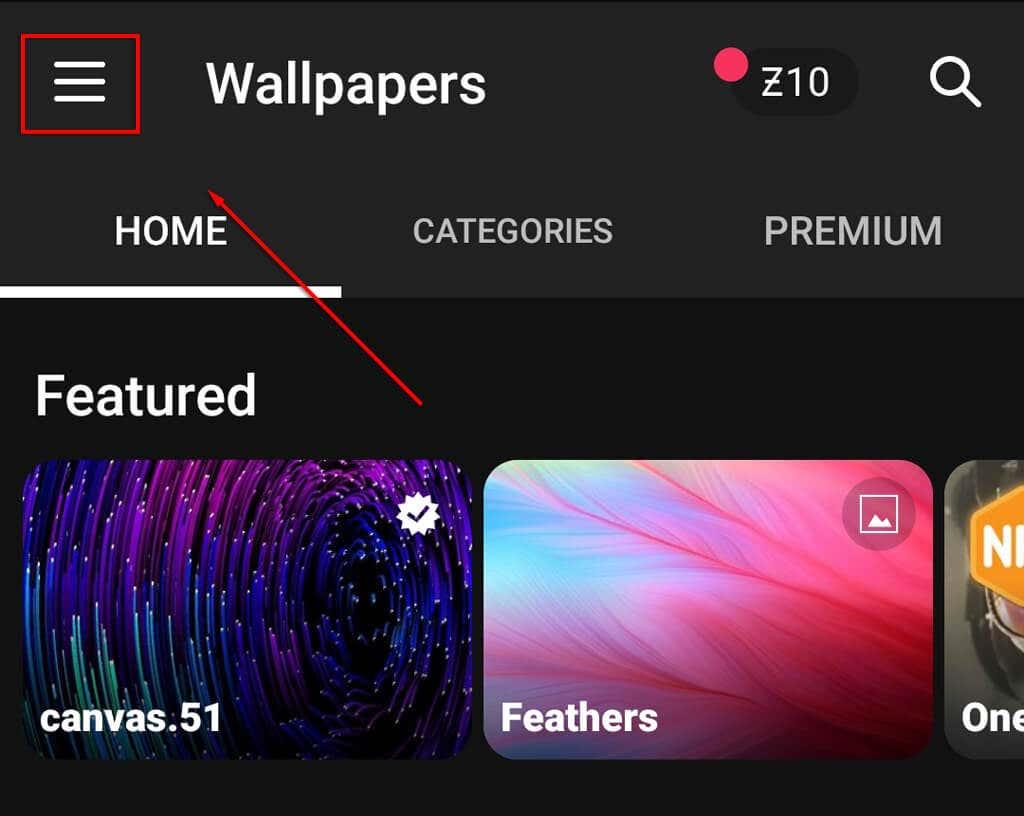
- Pasirinkite Pranešimų garsai (čia taip pat galite pakeisti skambėjimo tonus).
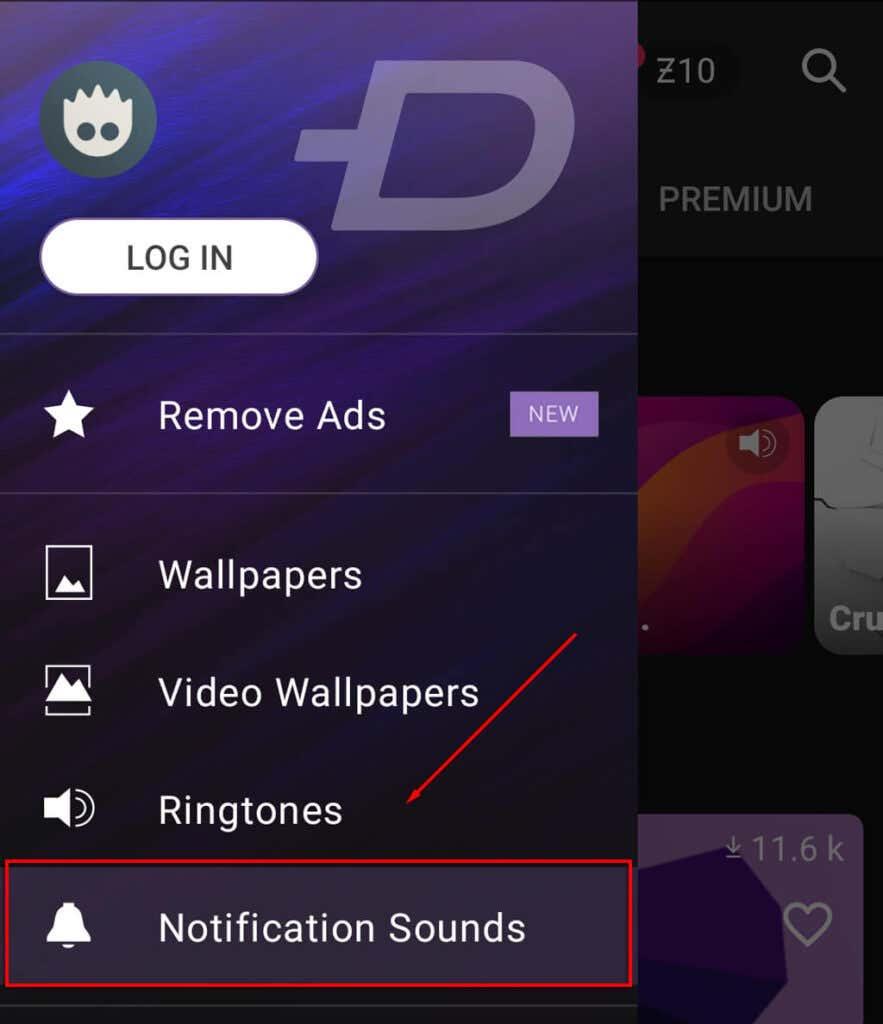
- Slinkite per garsus, kol rasite jums patinkantį, tada paspauskite atsisiuntimo mygtuką.
- Iššokančiajame meniu pasirinkite Nustatyti pranešimą , kad jis būtų nustatytas automatiškai.
Kaip rankiniu būdu nustatyti pasirinktinį pranešimo garsą
Norėdami rankiniu būdu nustatyti pasirinktinį pranešimo garsą, turite atsisiųsti arba sukurti MP3 failą ir įsitikinti, kad jis yra tinkamame aplanke. Norėdami tai padaryti, turite naudoti „Android“ failų tvarkyklę arba bet kurią trečiosios šalies alternatyvą . Tada tą MP3 failą turite nustatyti kaip numatytąjį garsą.
Jei norite sukurti savo garso failą, galite įrašyti garsus naudodami programą, pvz., Diktofoną . Tada galėsite iškirpti jį į mažesnį garsą, tinkamą pranešimo garsui, naudodami kitą programą, pvz., MP3 Cutter ir Ringtone Cutter .
Arba galite naudoti kitą programą, kad sukurtumėte sintezės ritmą ar bet kokį jums patinkantį garsą.
Kai turėsite garso failą, turite atlikti šiuos veiksmus:
- Atidarykite failų tvarkyklę (arba Mano failai , priklausomai nuo jūsų įrenginio) ir eikite į savo MP3 failą. Greičiausiai tai rasite skiltyje Garsas > Muzika . Jei atsisiuntėte failą, jis gali būti atsisiuntimų skiltyje .
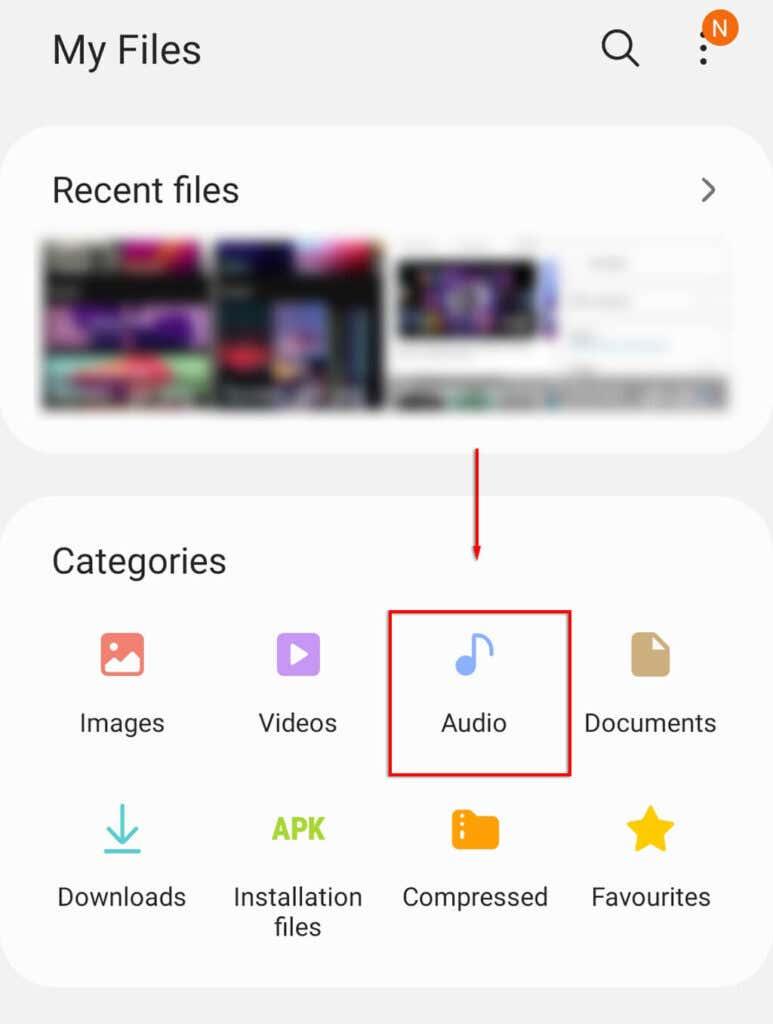
- Bakstelėkite ir palaikykite MP3 failą ir pasirinkite Perkelti .
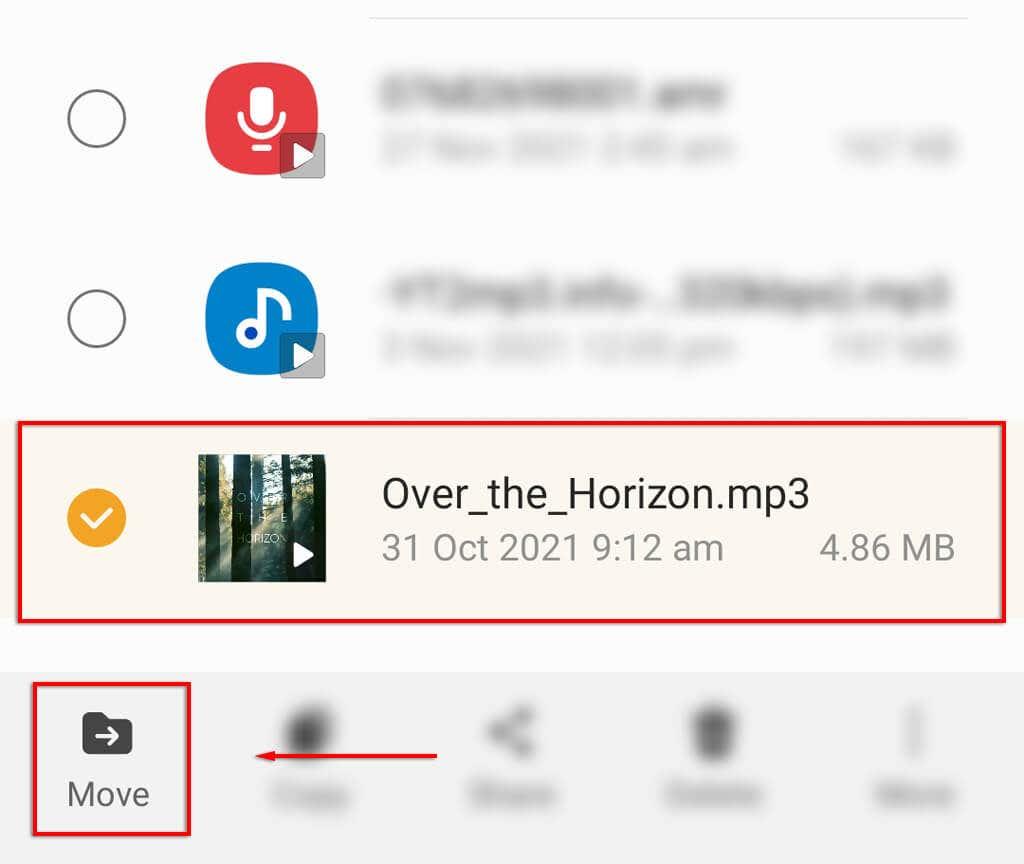
- Tada turite grįžti į vidinę atmintį Mano failuose .
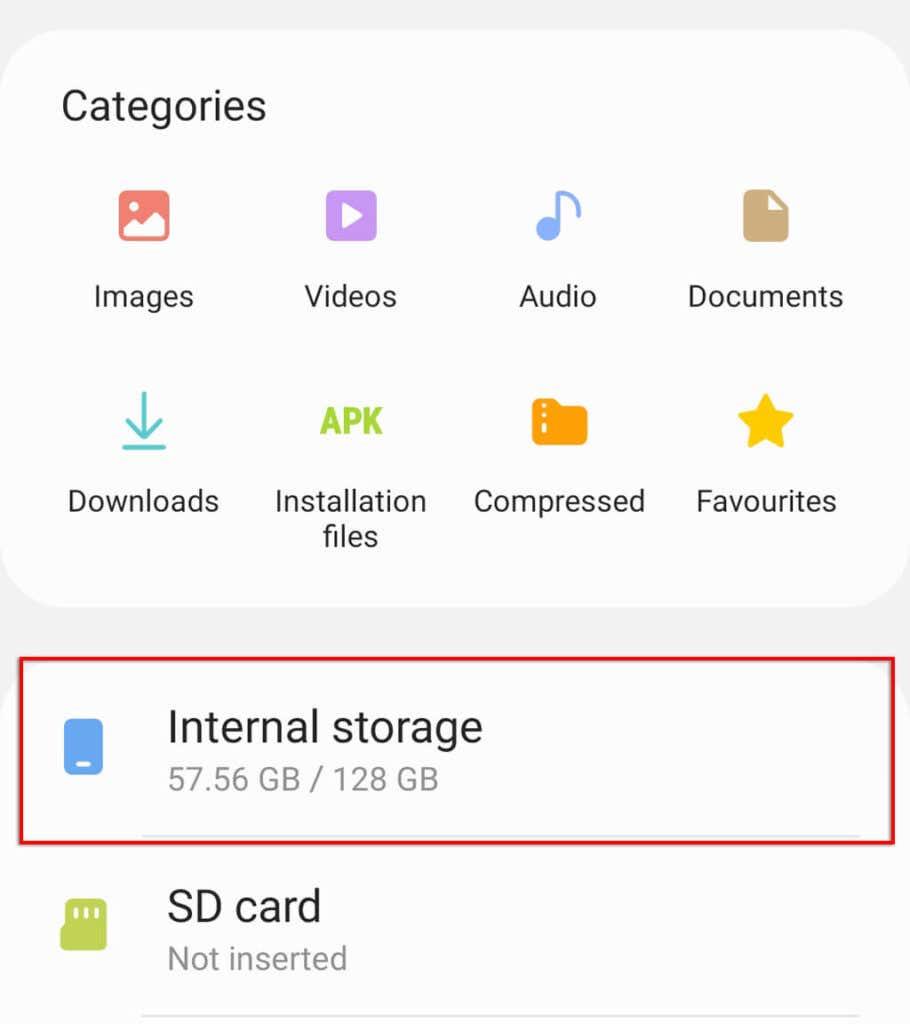
- Slinkite žemyn ir bakstelėkite aplanką Pranešimai .
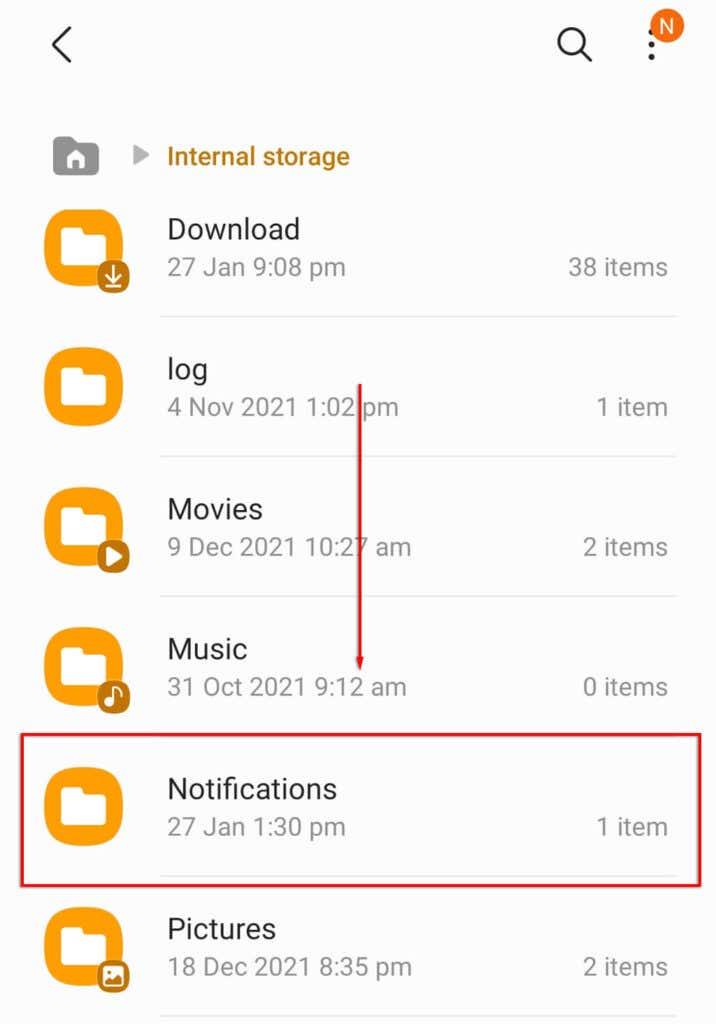
Pastaba: jei Pranešimai nerodomi, bakstelėkite išskleidžiamojo meniu rodyklę viršutiniame kairiajame ekrano kampe ir pasirinkite Viskas .
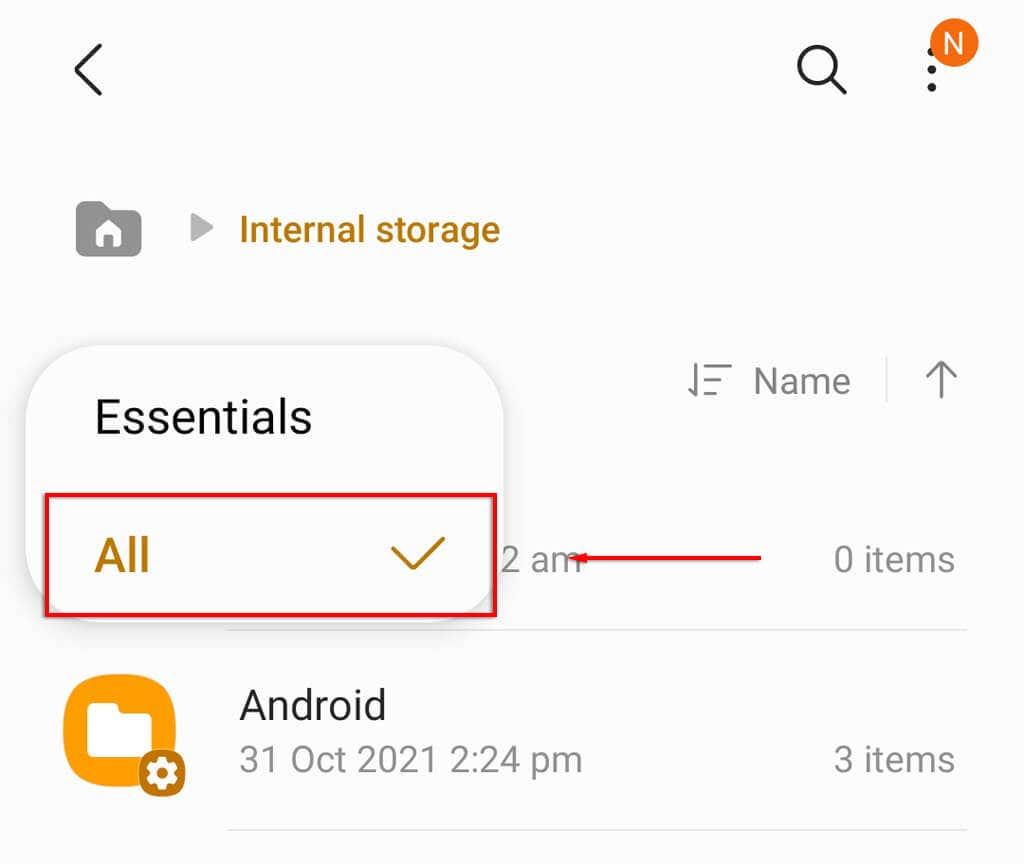
- Bakstelėkite Perkelti čia .
- Atidarykite programą „ Nustatymai “ ir eikite į pranešimo garso nustatymą („Samsung“ bakstelėkite Garsai ir vibracija . „Pixel“ telefone palieskite Programos ir pranešimai > Pranešimai ).
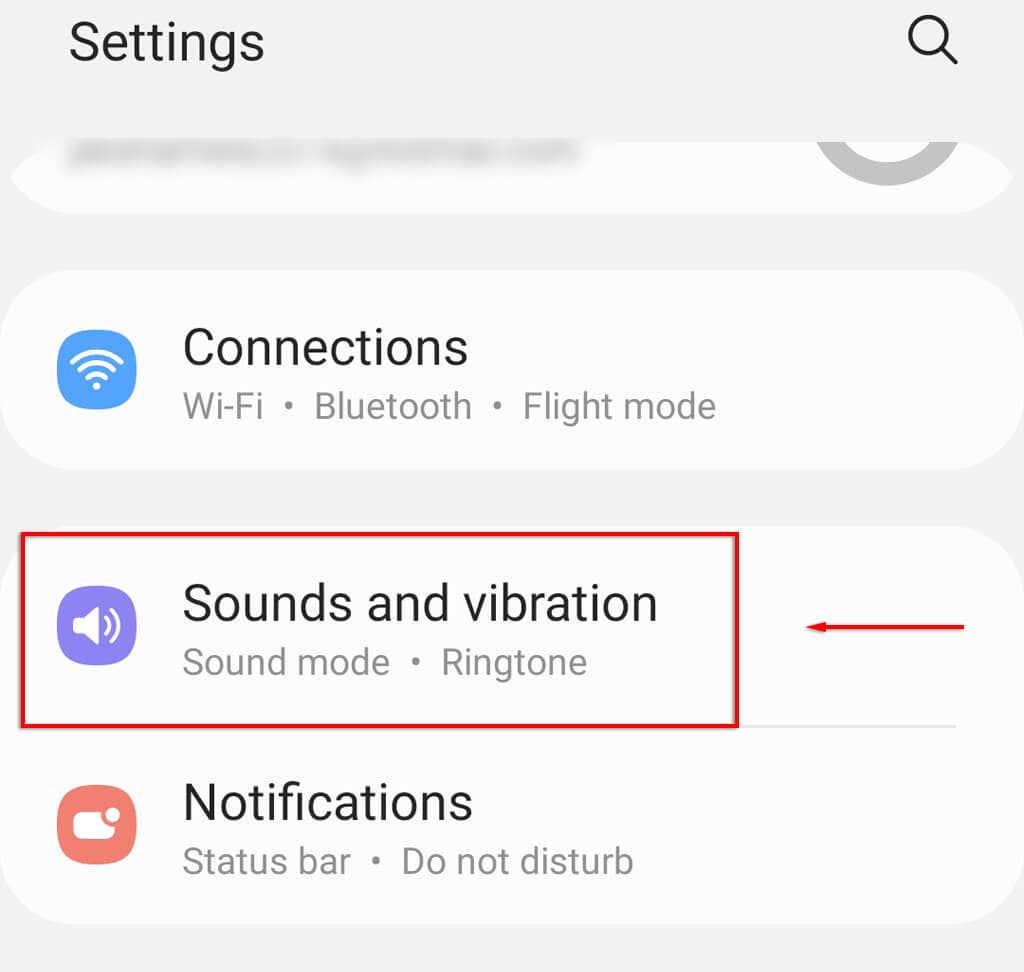
- Pasirinkite Pranešimo garsas ( numatytasis pranešimo garsas Pixel).
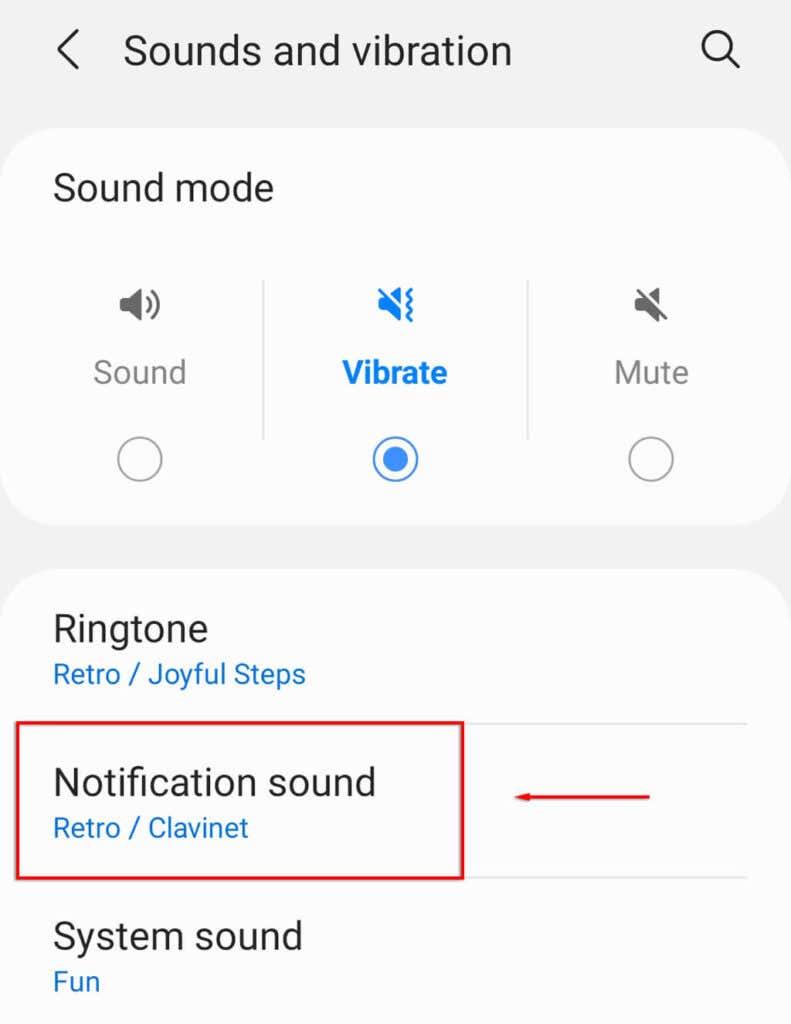
- Jūsų MP3 failas turėtų būti priskirtas skiltyje .
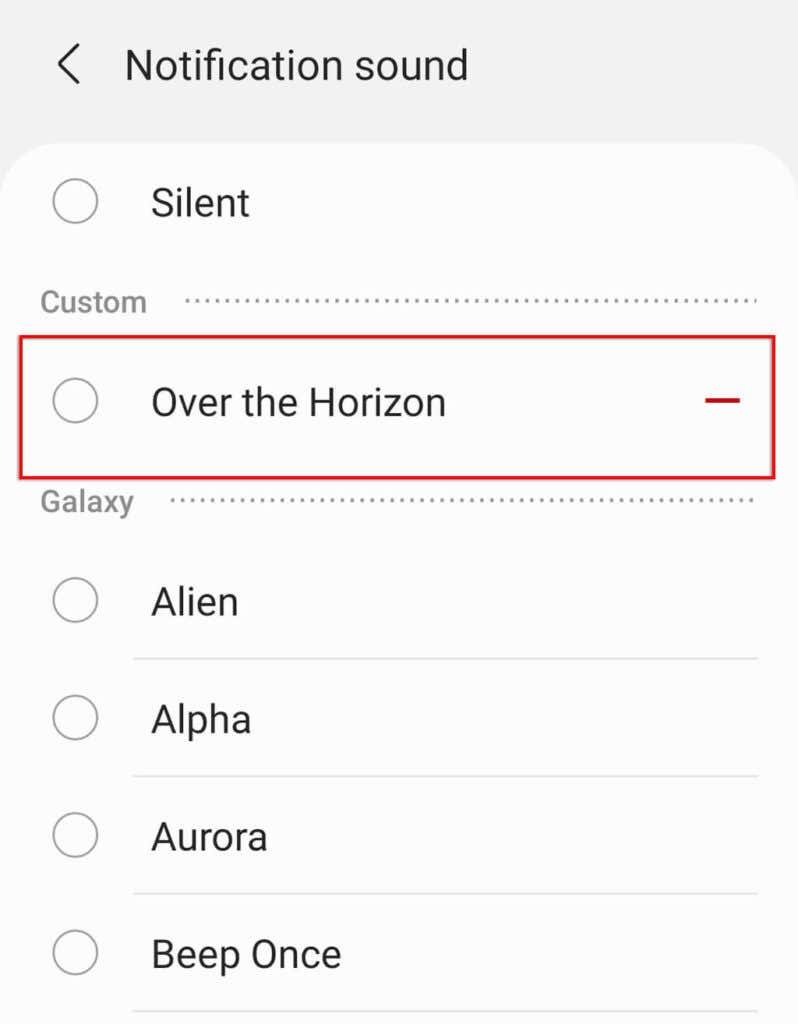
Gaukite pranešimus sau
Atrodo, kad pranešimai niekada nesiliauja, nesvarbu, ar tai būtų iš socialinės žiniasklaidos, ar iš žaidimo. Ir čia praverčia „Android“ tinkinimo parinktys. Pranešimų suasmeninimas yra puikus būdas prisiliesti prie telefono ir išvengti tos pačios melodijos girdėjimo.
How to Use Your Own Audio Files as Priority Tones
Whether you prefer techno beats, classical strings, or ringtones that sound like vintage phones, the default ones just don't cut it at times. They're often generic or just a bit boring. When it comes to setting custom sounds for specific apps on your smartphone, you can record audio clips of your own or use existing songs in your music library. Let's take a look at how to do this.
Step 1: Record Some Realistic Sound Clips
With a little work, you can record some audio clips of your own using the pre-installed sound recorder app on your phone. You can also use apps such as Voice Recorder for the purpose.
To edit your recordings, try using a free audio editing app to trim and transform the sound clips to the right length and file type. Some apps offer advanced features like multi-track editing, sound effects creation, and adding synthesized instrumental effects.
After you've edited the recording to your liking, export it as an MP3 file and add it to your Notifications folder. For our example, we'll use the free MP3 Cutter and Ringtone Maker app.
Here's how you can edit your audio file:
- Install and launch the MP3 Cutter and Ringtone Maker app.
- Upload the recorded audio file.
- Adjust the Start and End handlebars to trim the clip to the required length. You also have the option of mixing in sound effects and merging audio files.
- Click on Save and export the file in MP3 format.
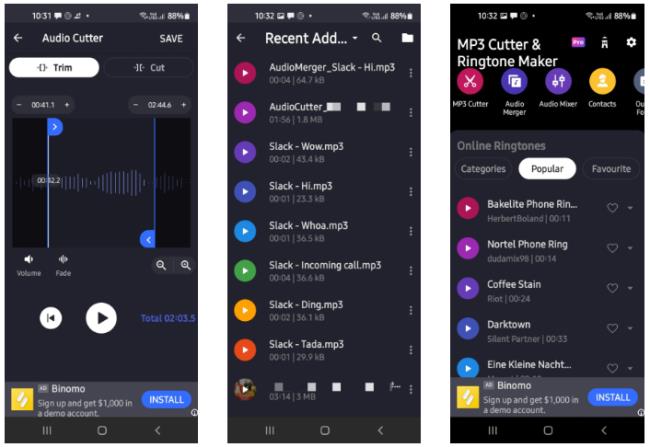
Step 2: Set an MP3 as a Custom Alert
Chances are, you might have a ton of music files downloaded on your smartphone. You can use them as a notification alert of sorts. To cut or trim audio files, follow the steps listed in the section above. Keep in mind that the audio file needs to be stored locally in the Notifications folder in your file manager app. Here's how to do this:
- On your device, open the My Files or the File Manager app.
- Navigate to Categories > Audio > Music folder(s).
- Select the MP3 file of your choice and tap Move. Navigate back to the notification folder in My Files > Categories > Audio > Notifications and tap Move here to transfer and store the file locally.
- Once done, go back to Settings > Apps > Your apps and select the app you wish to set up a custom alert for.
- Navigate to the Sound settings (as mentioned in the first section) and you'll now be able to see the music file added to the list.
- Tap on the file to set it up as your custom alert tone.
Despite setting up custom notification alerts, you may be unable to hear your ringtone due to being in a noisy environment. To solve this, you can try setting a custom ringtone with a longer duration or try out some of these quick fixes to make event notifications ring out longer.